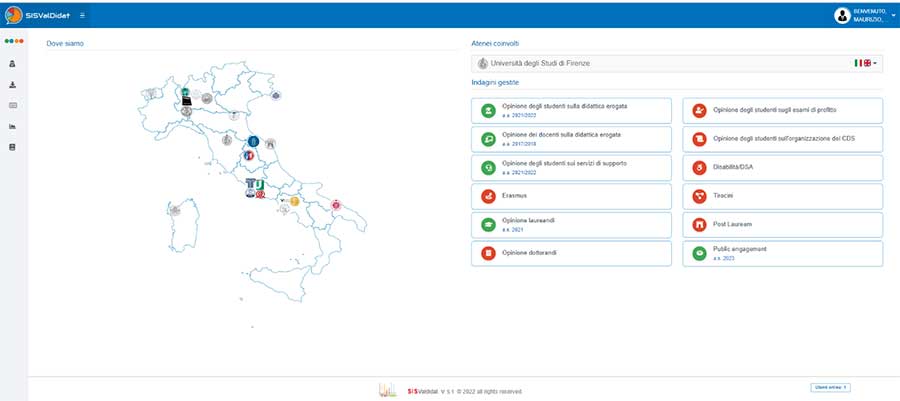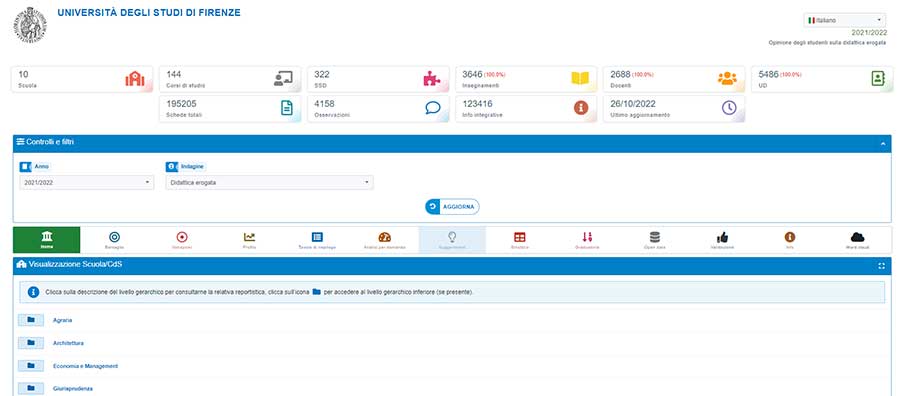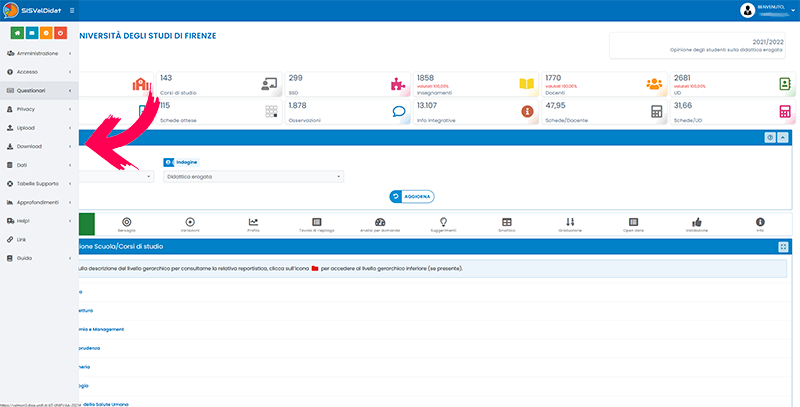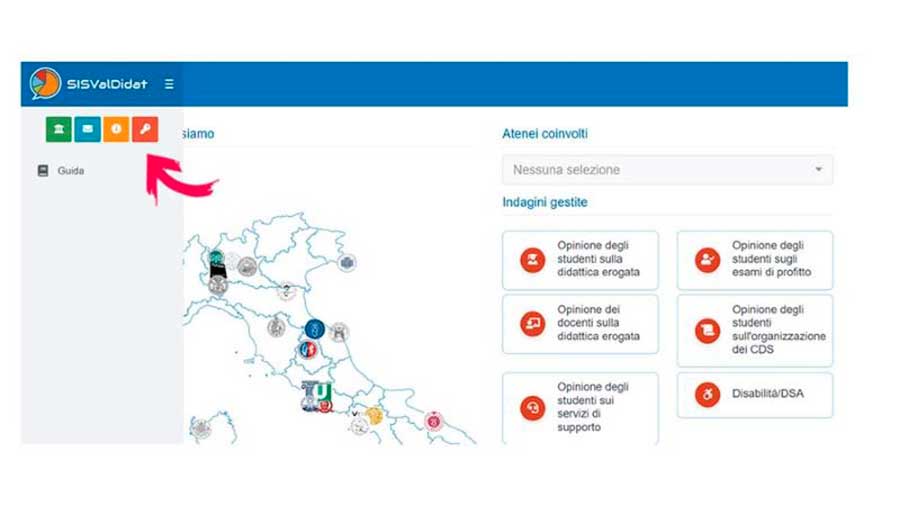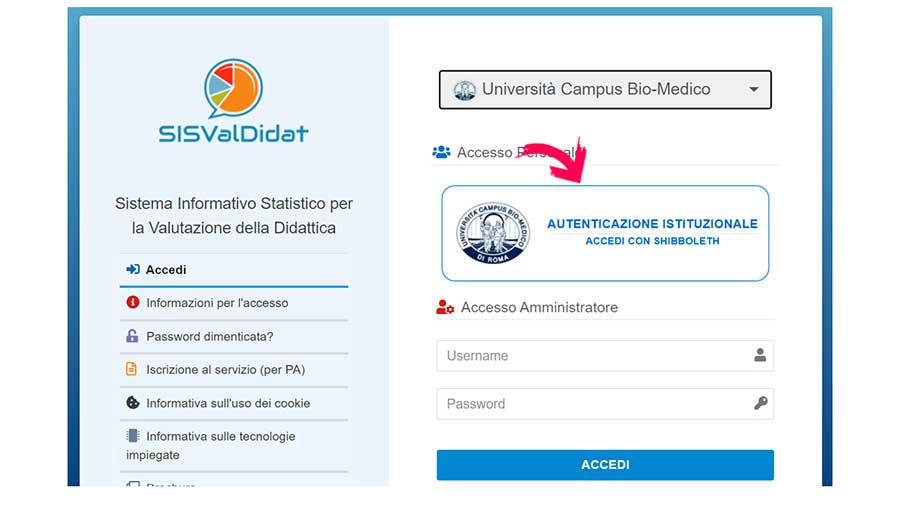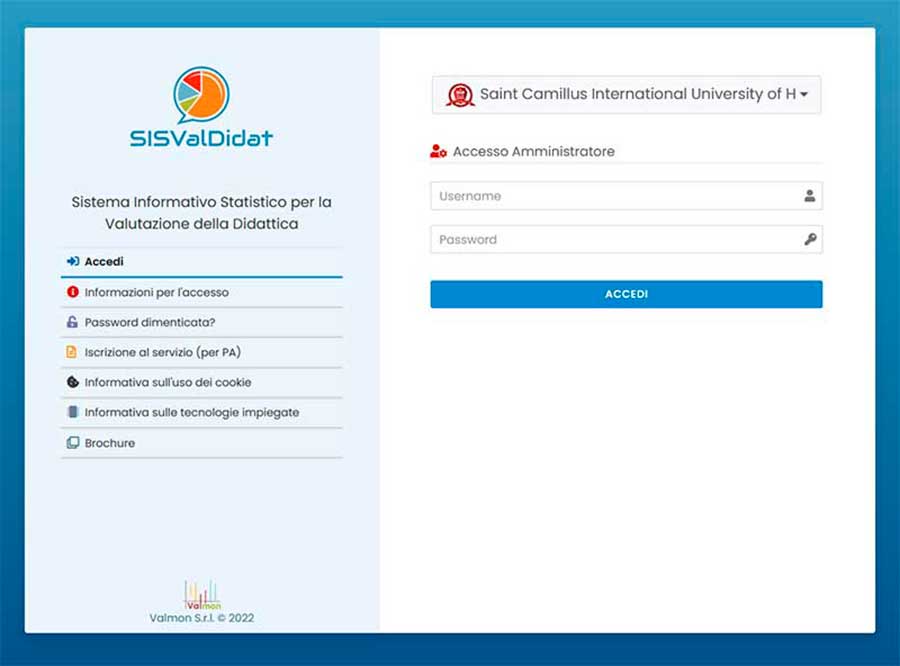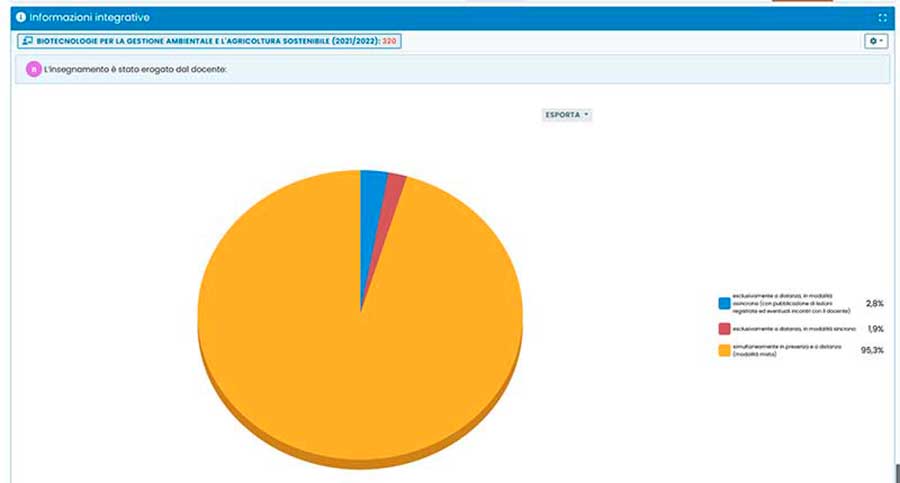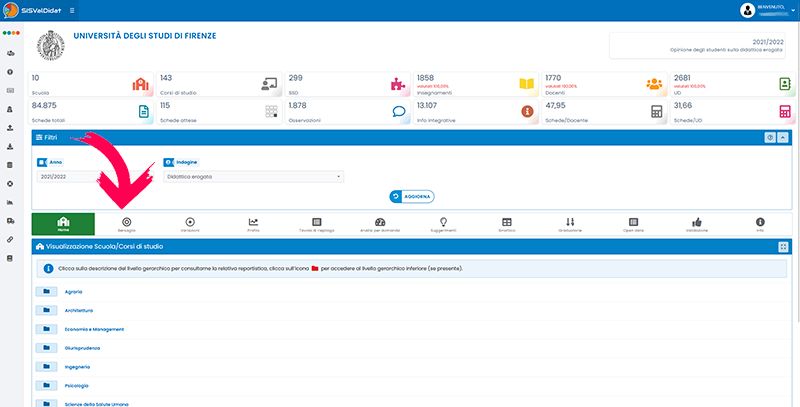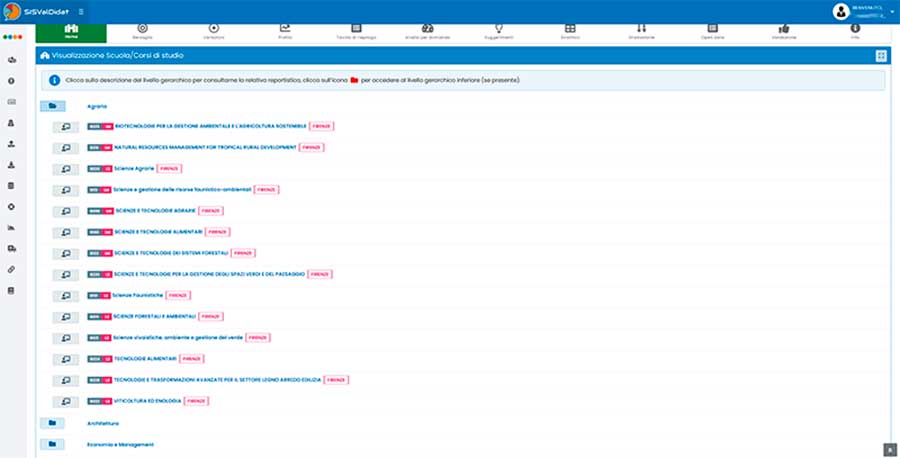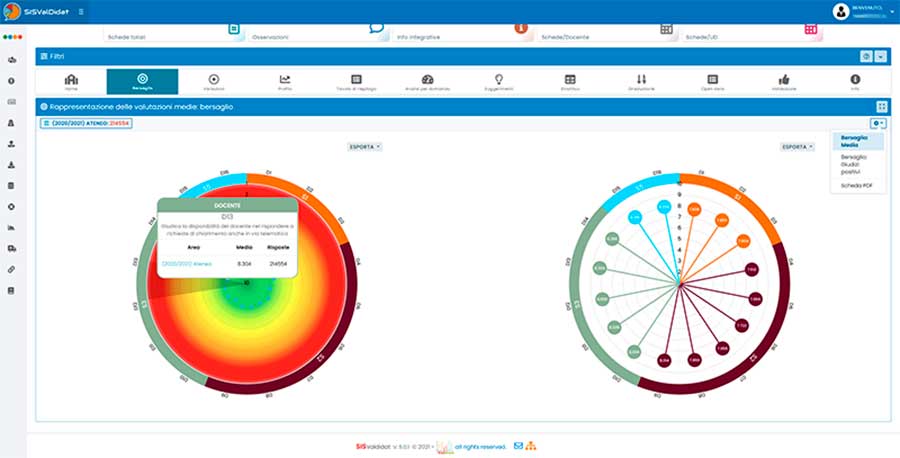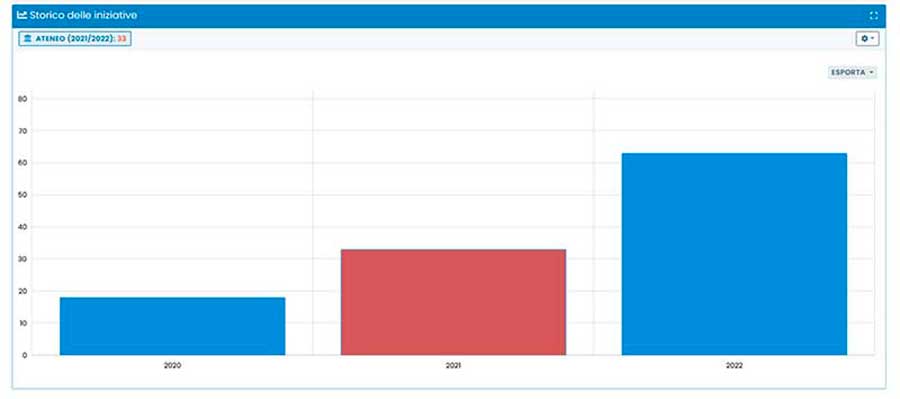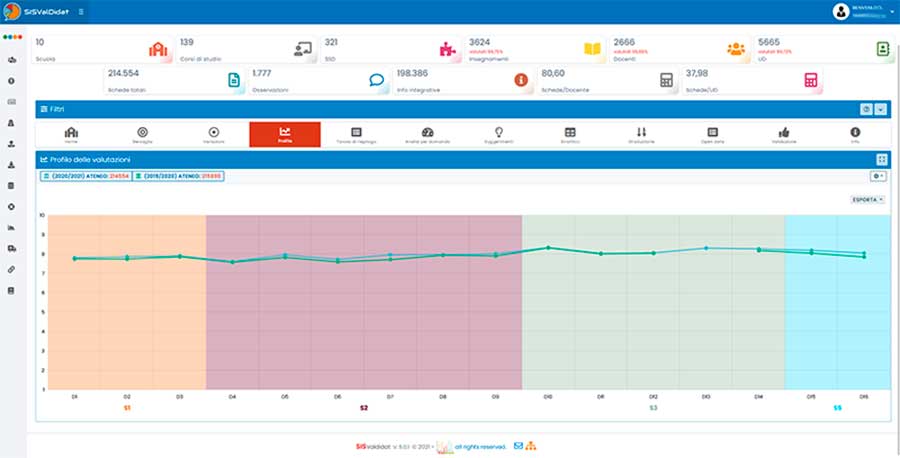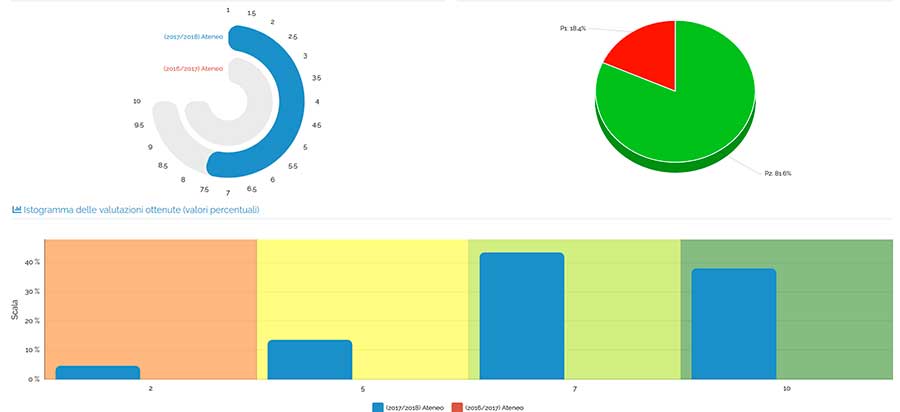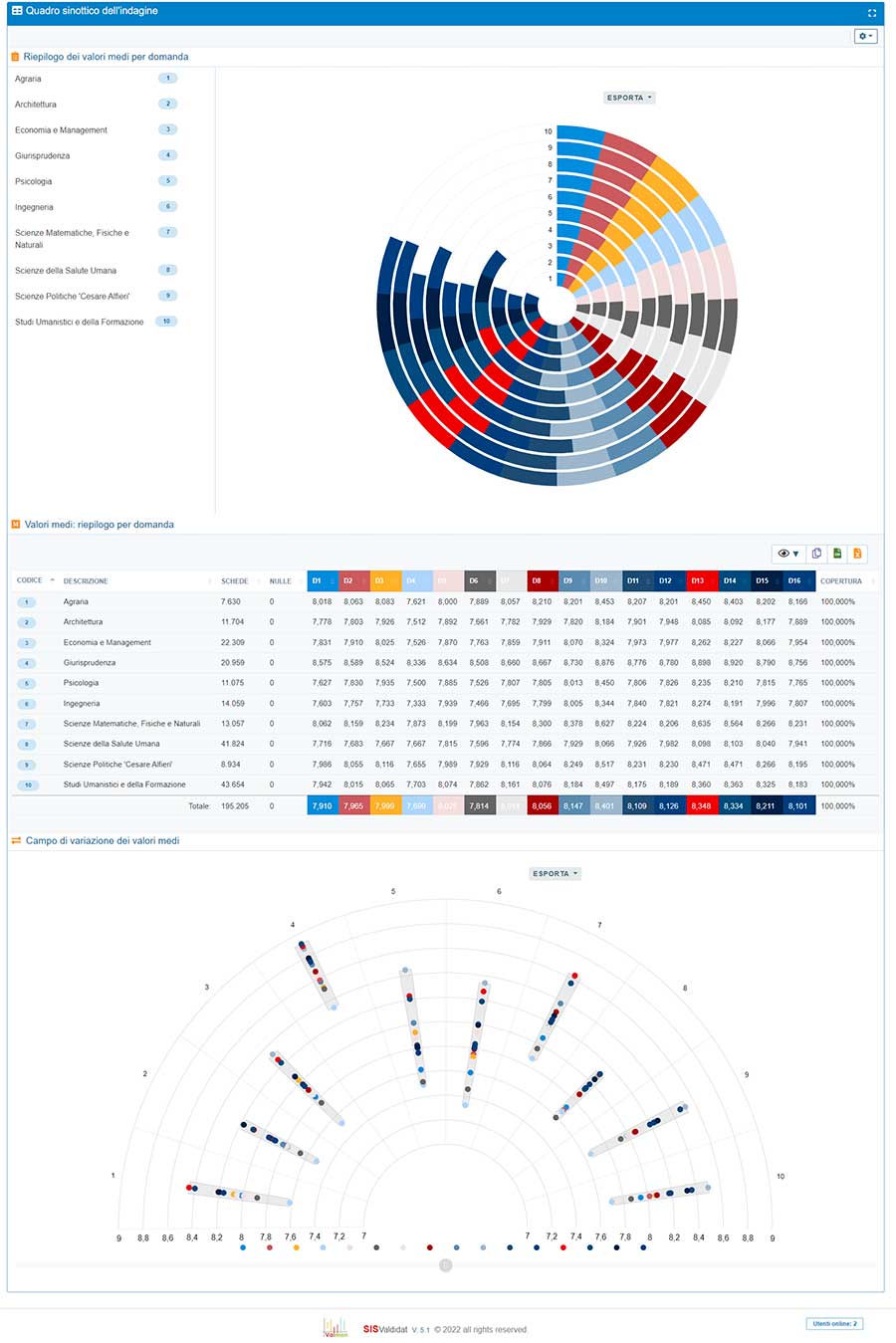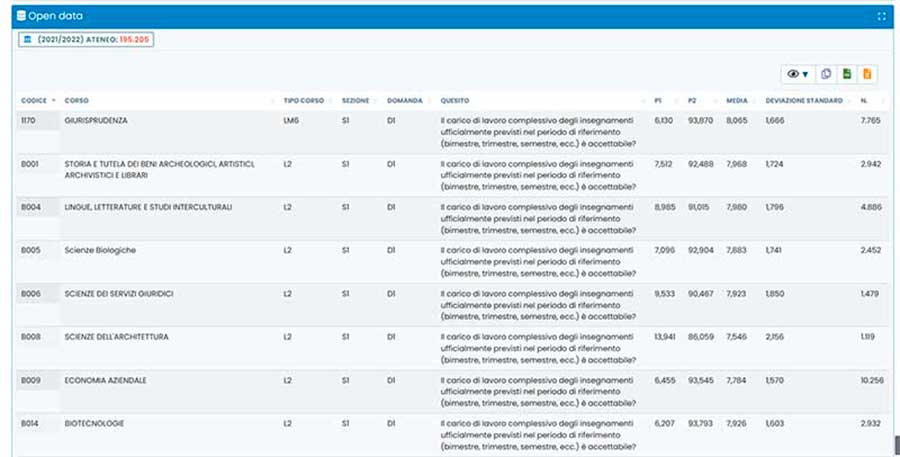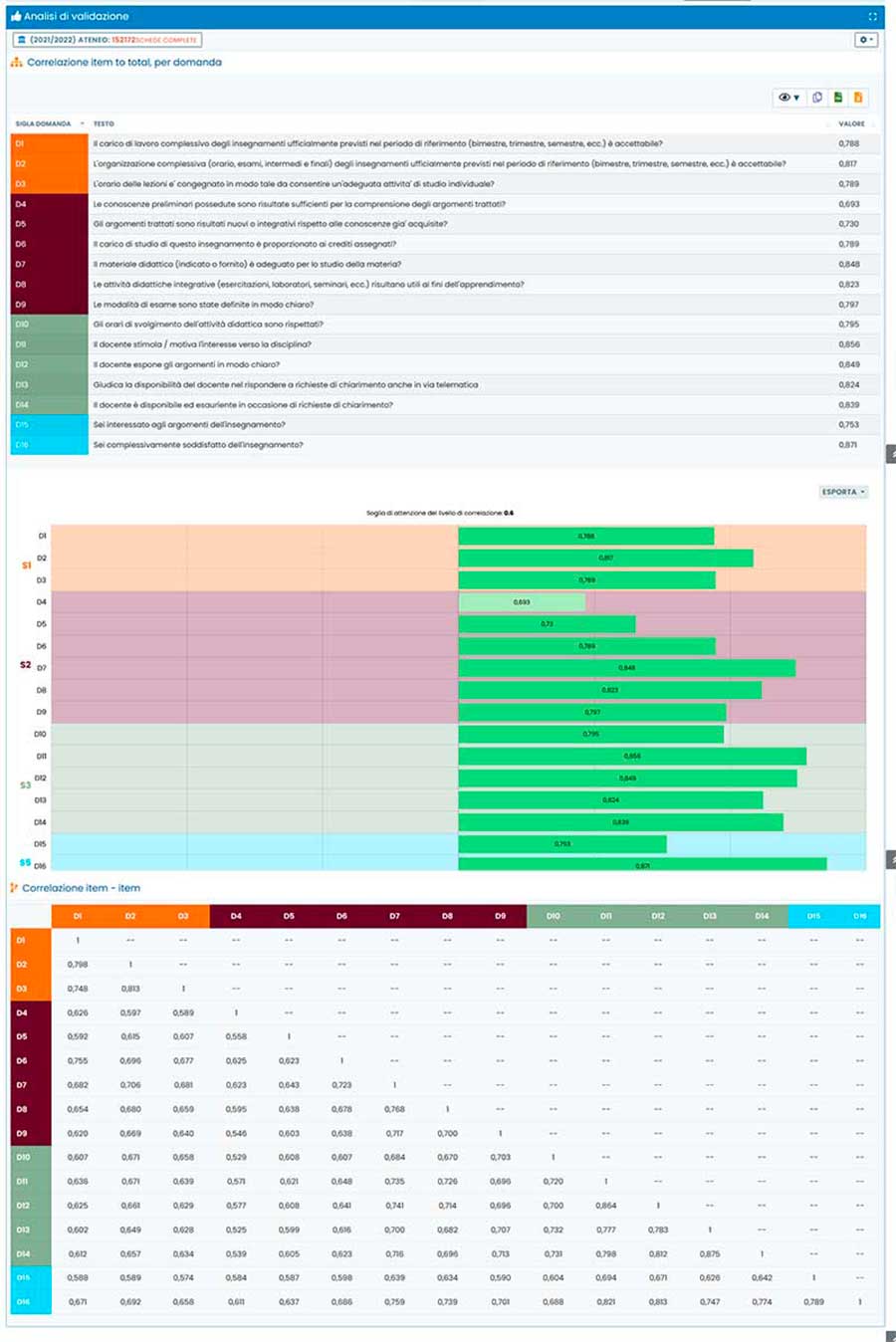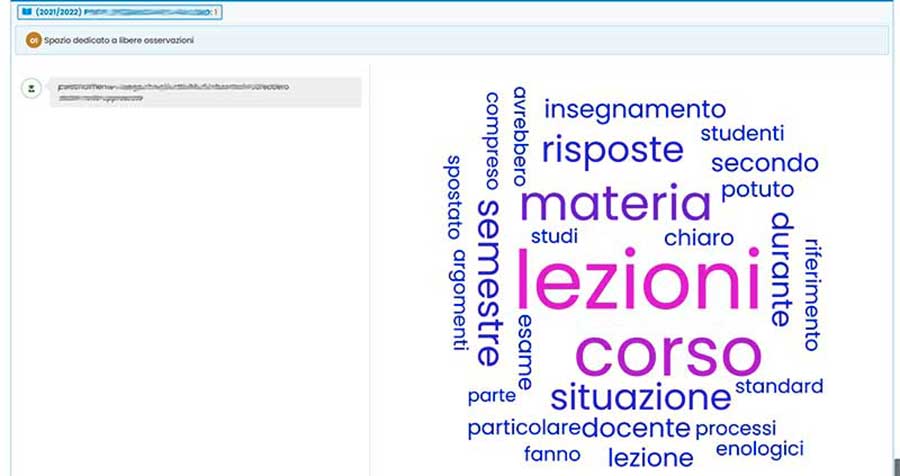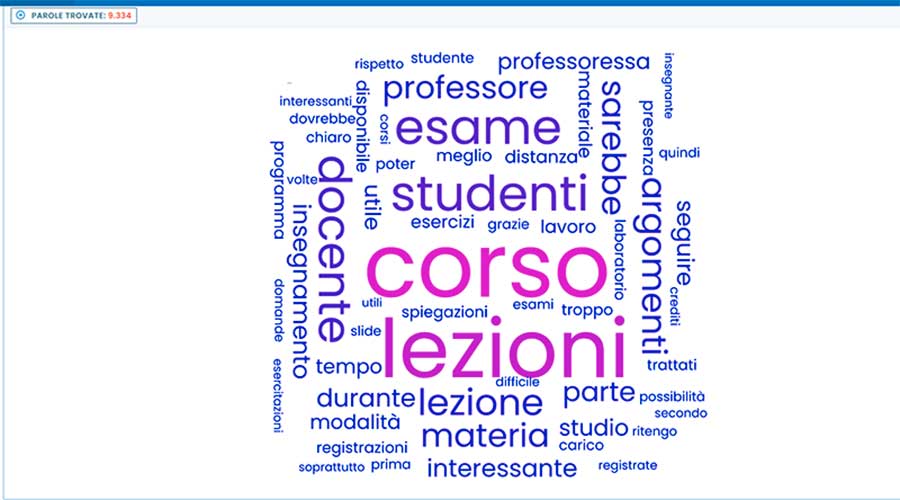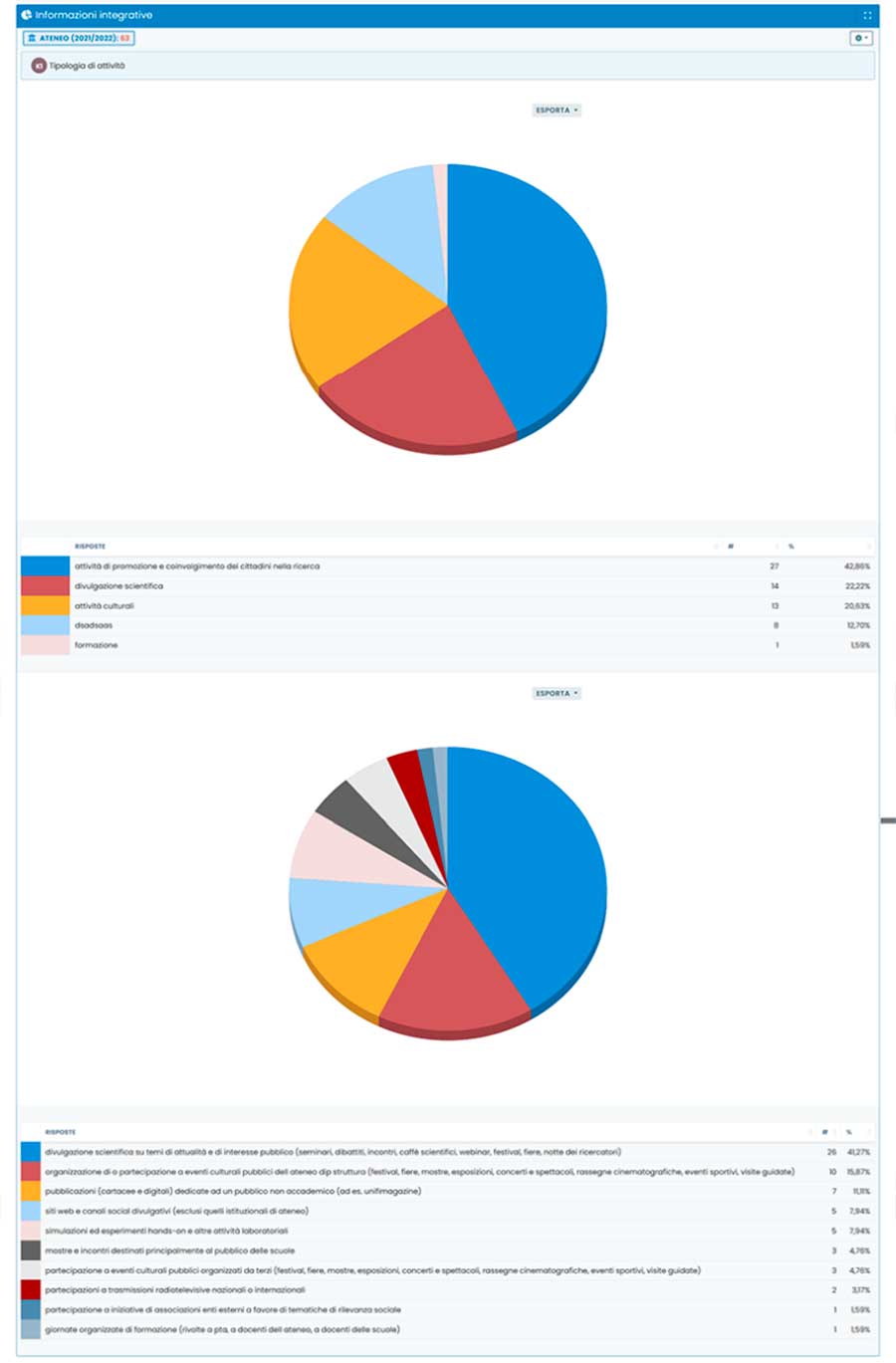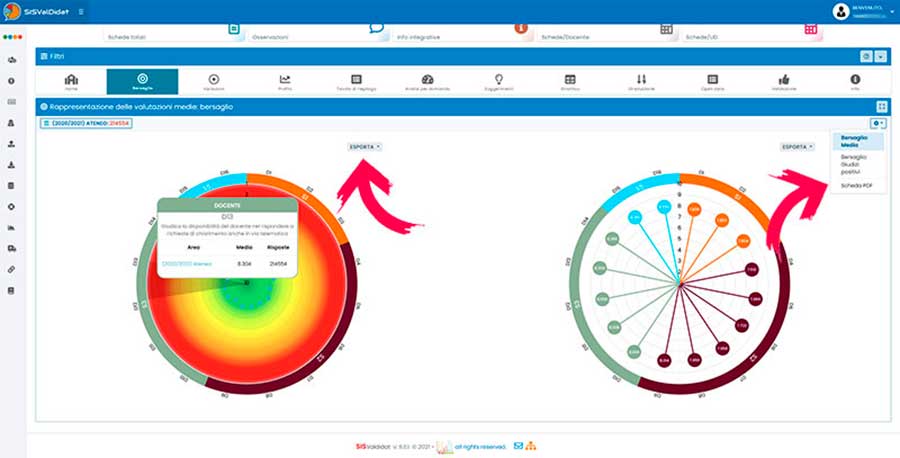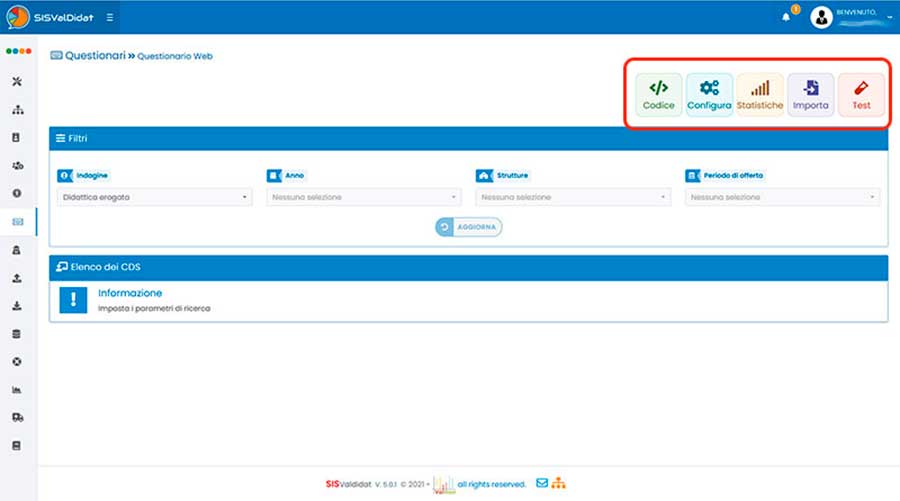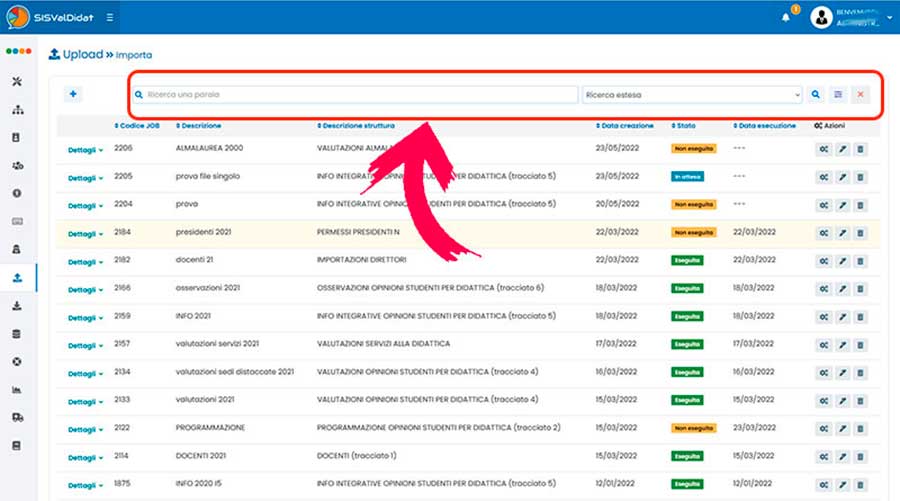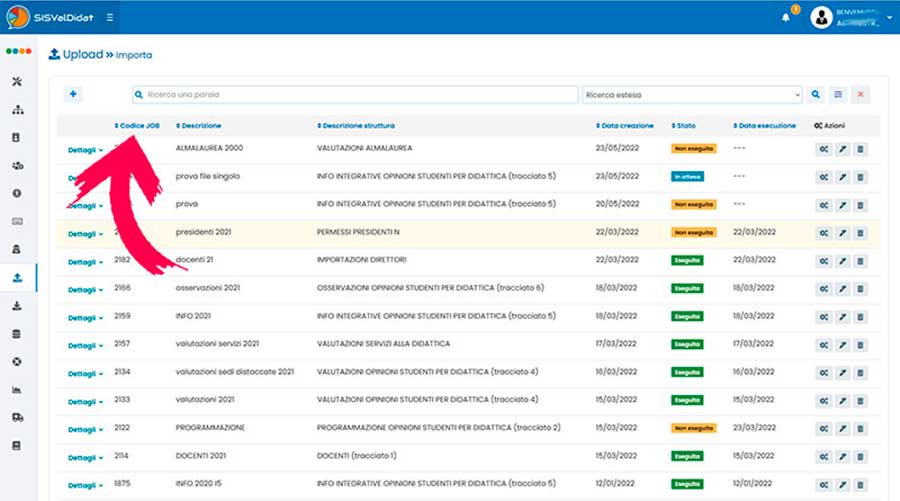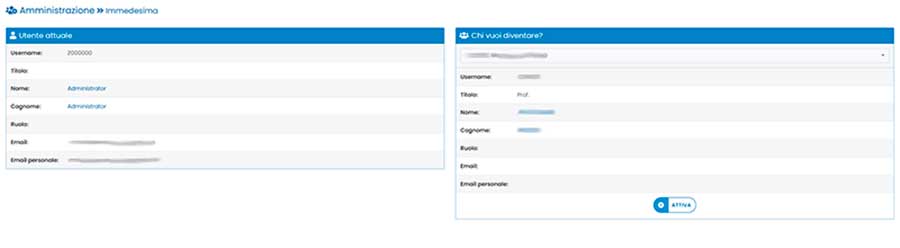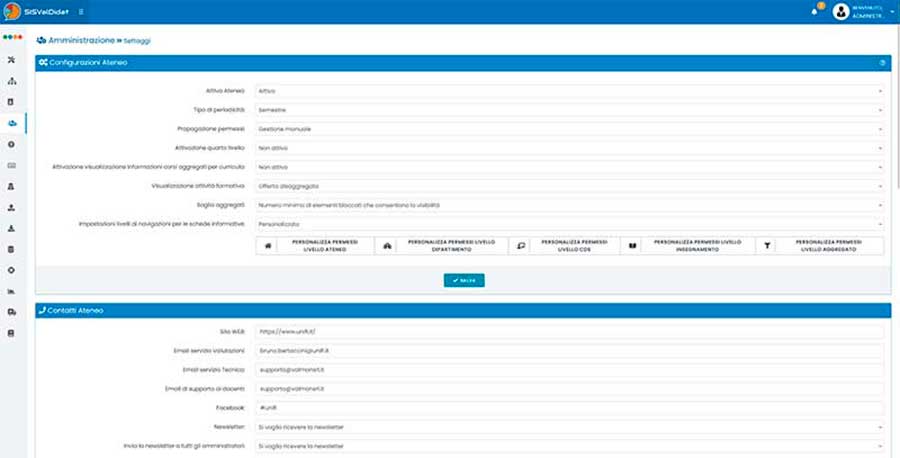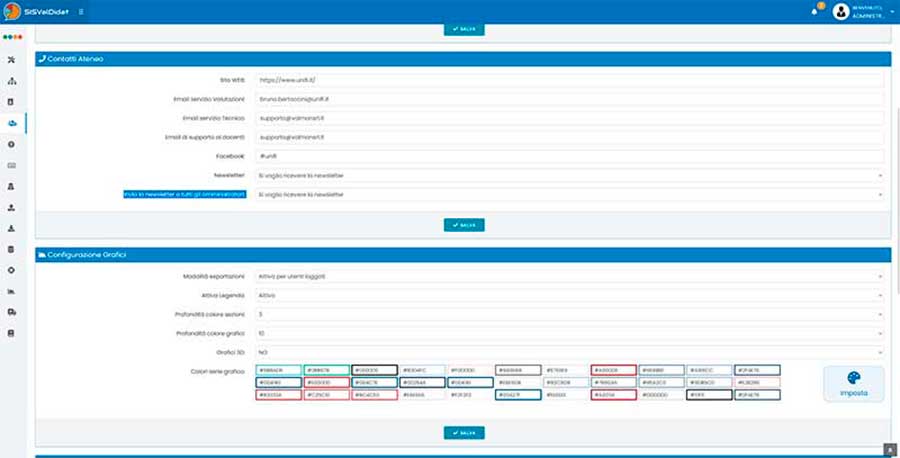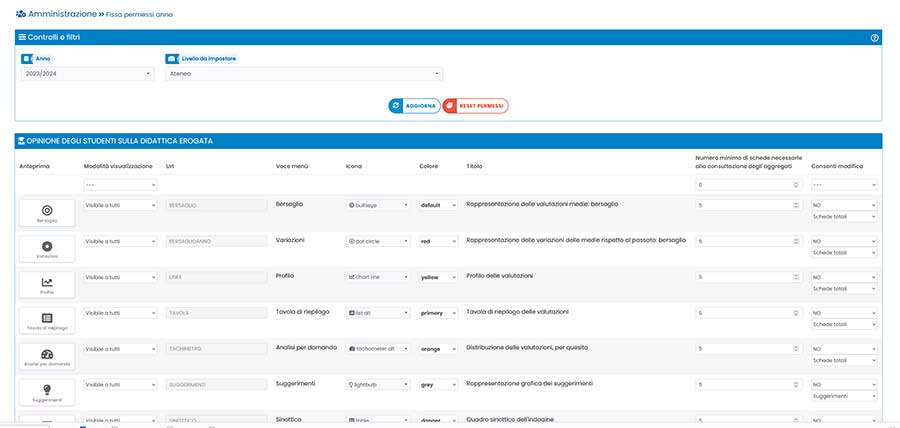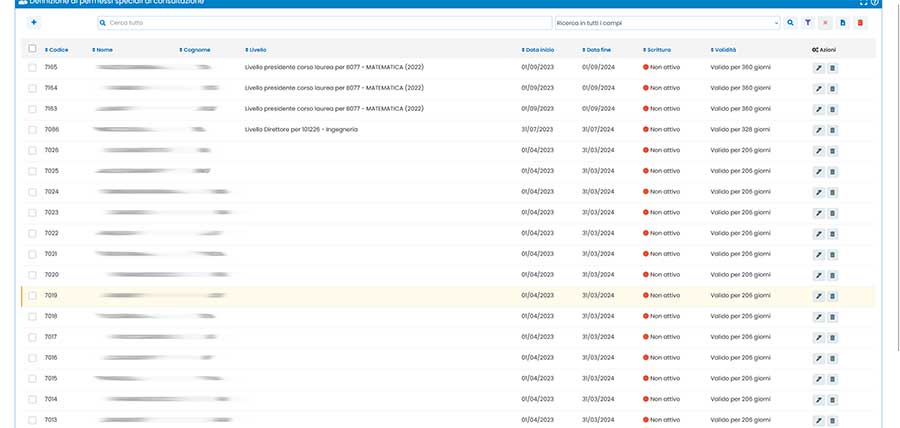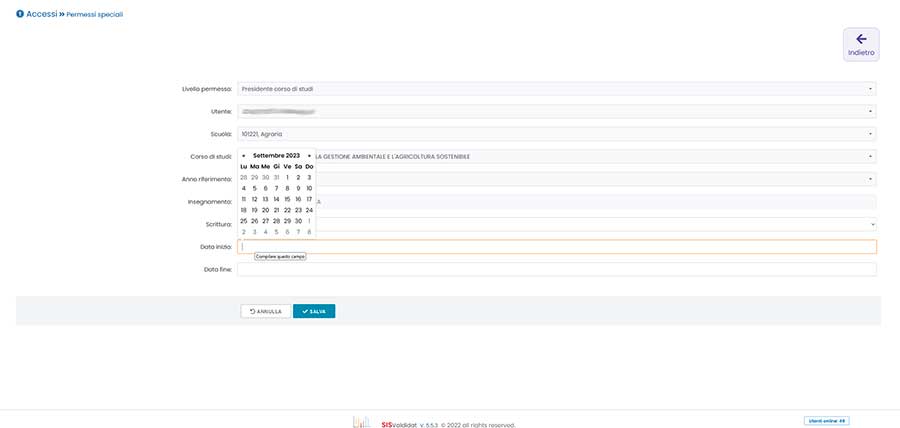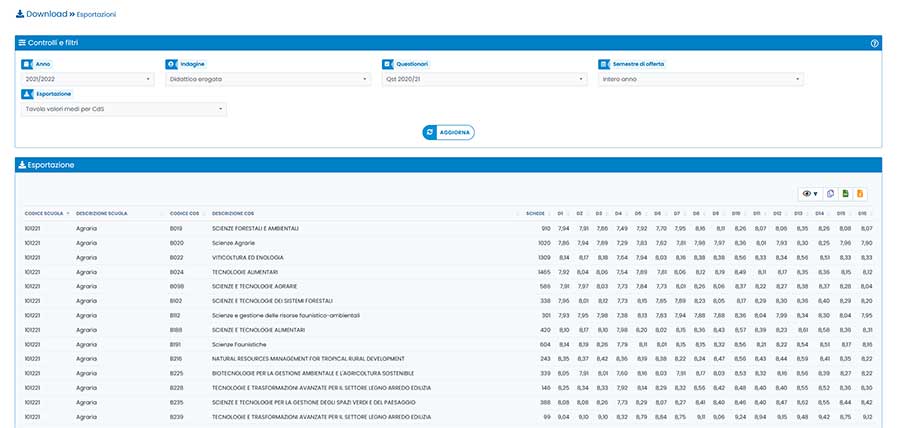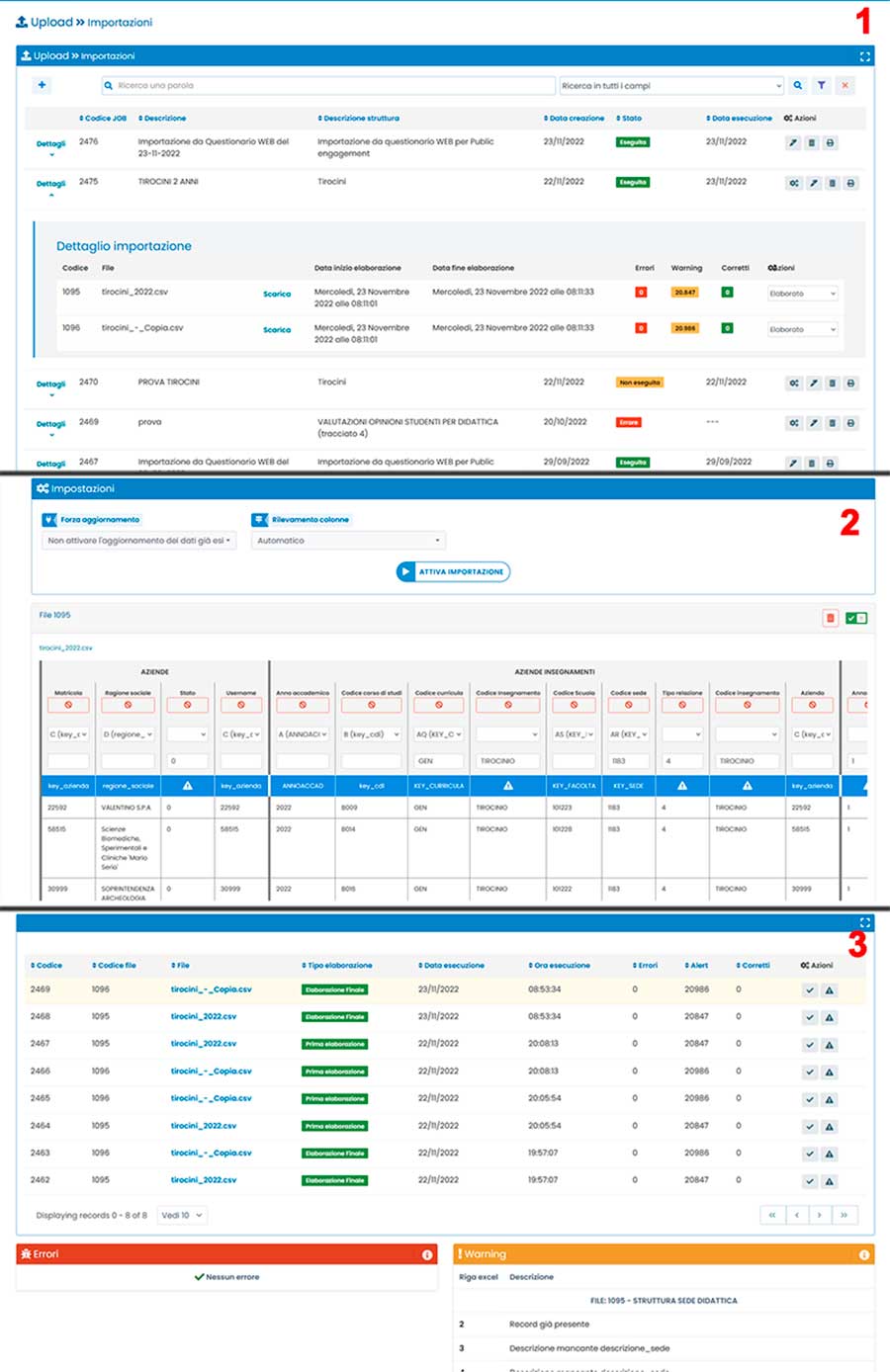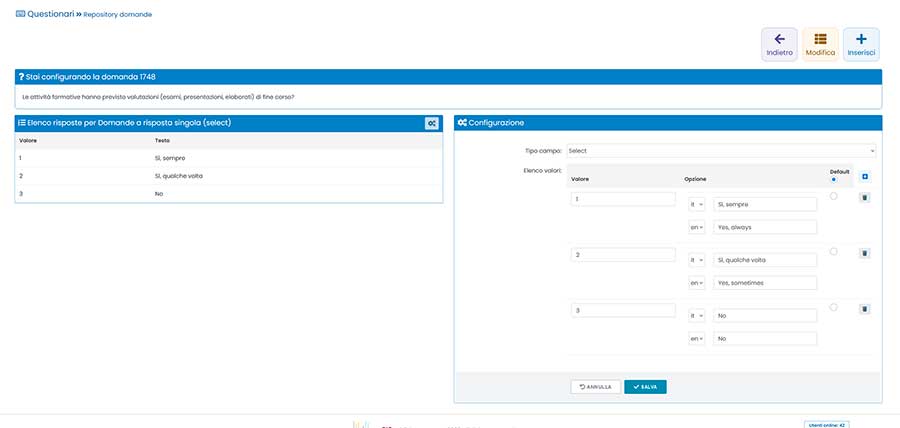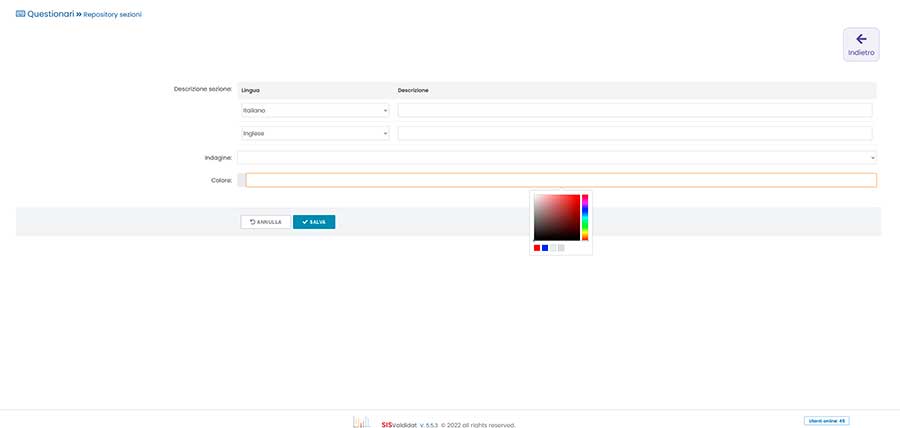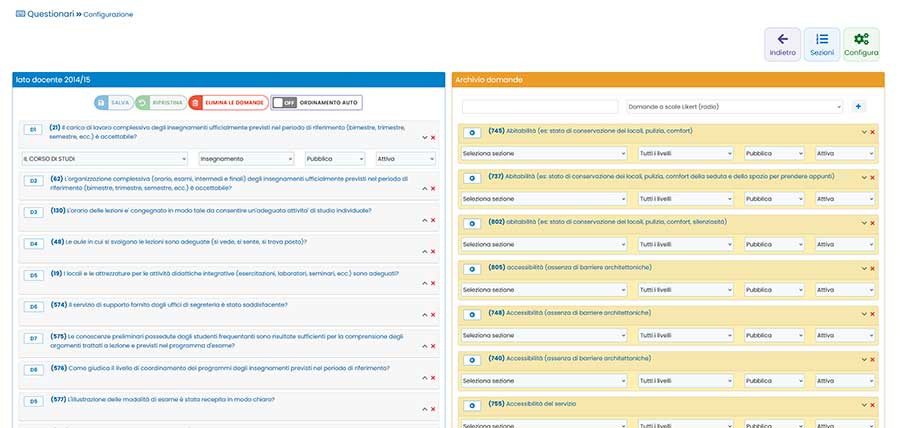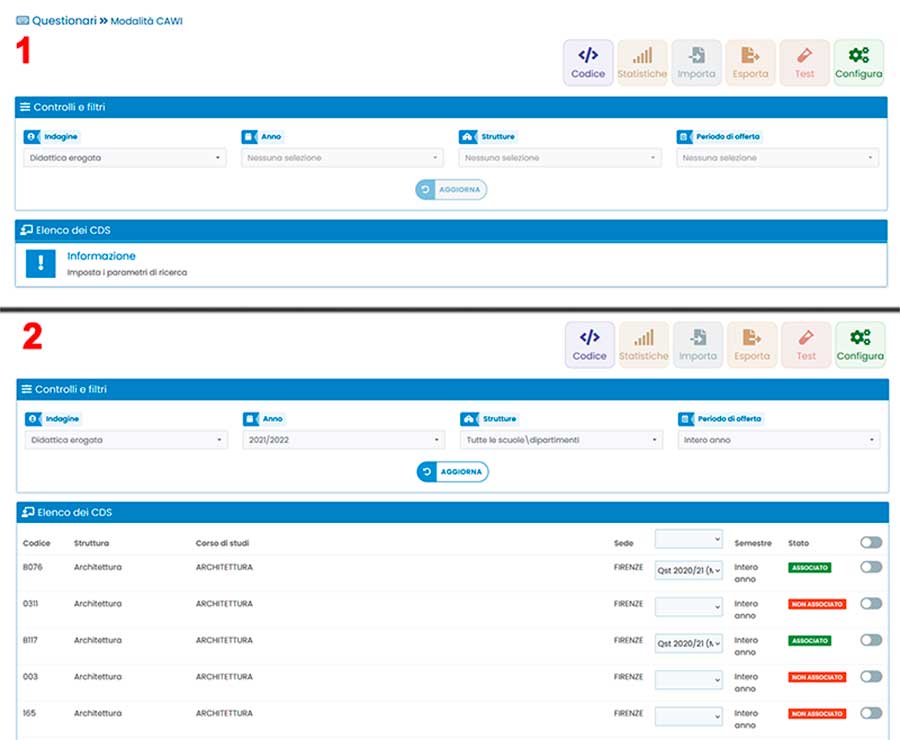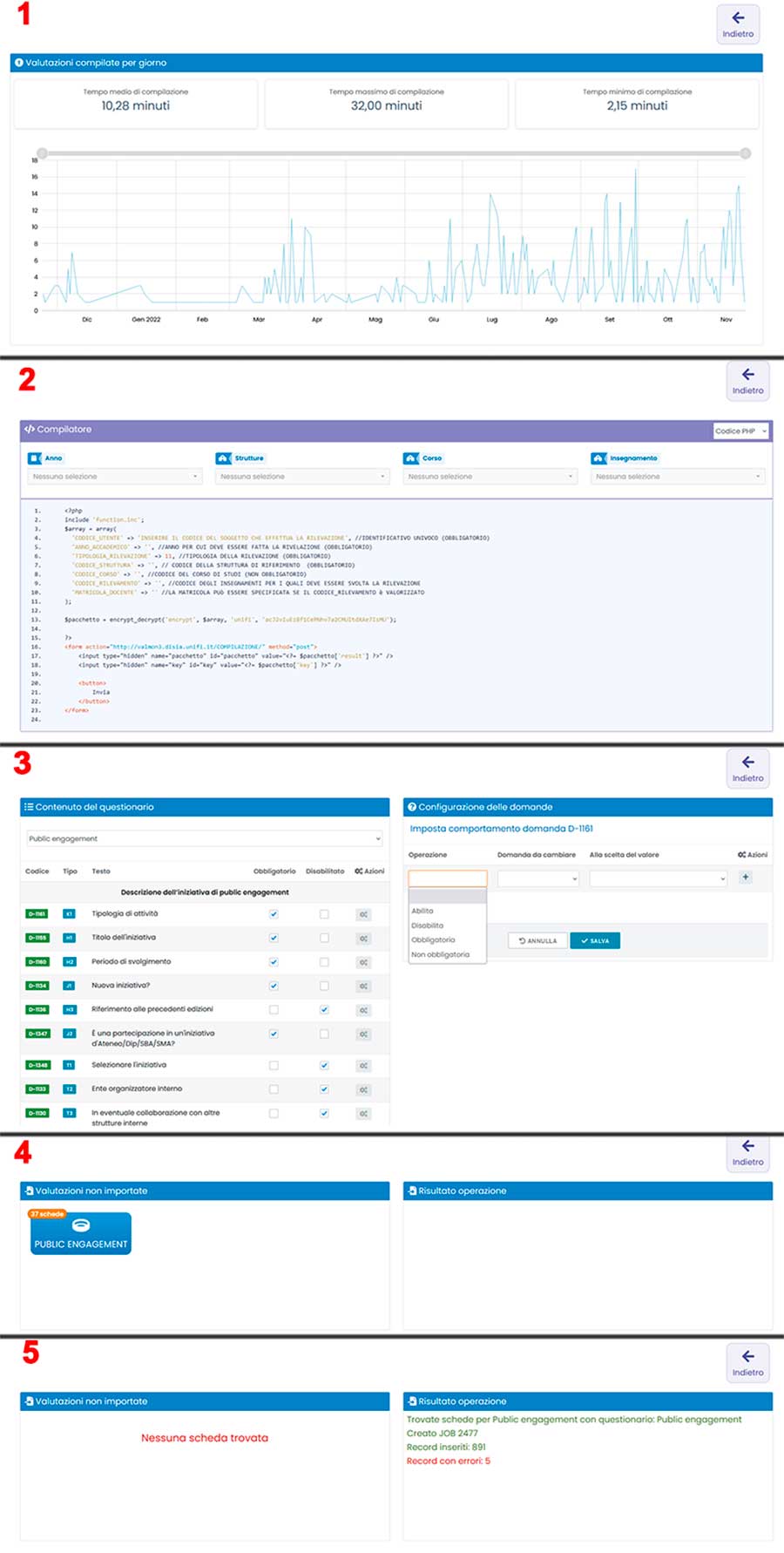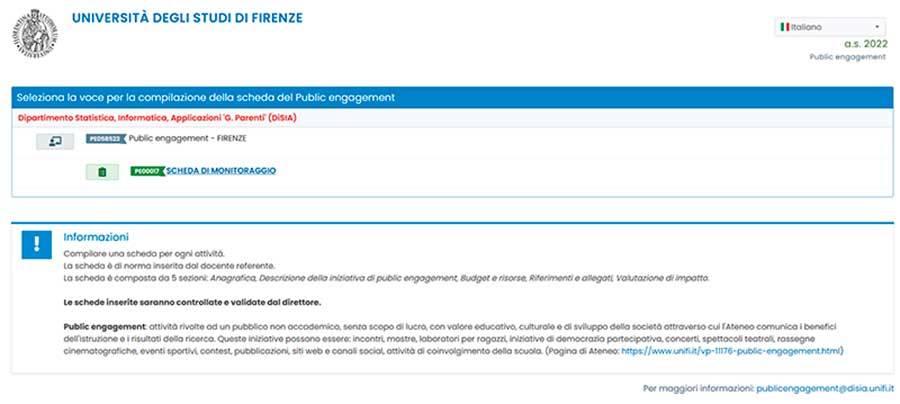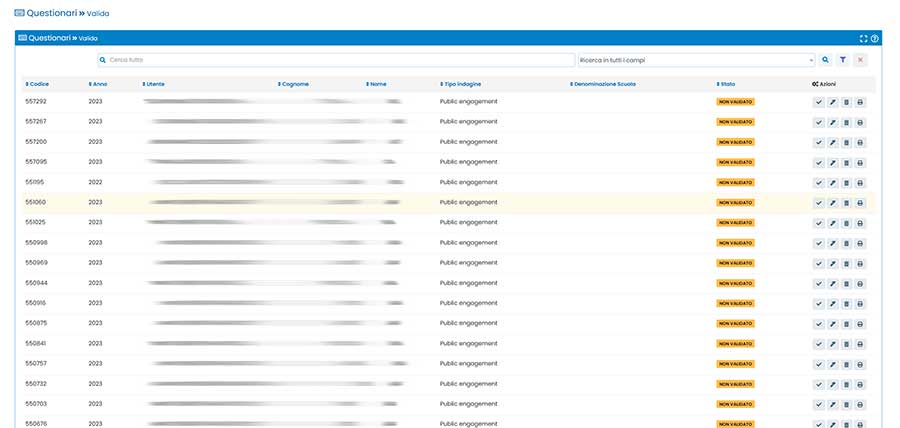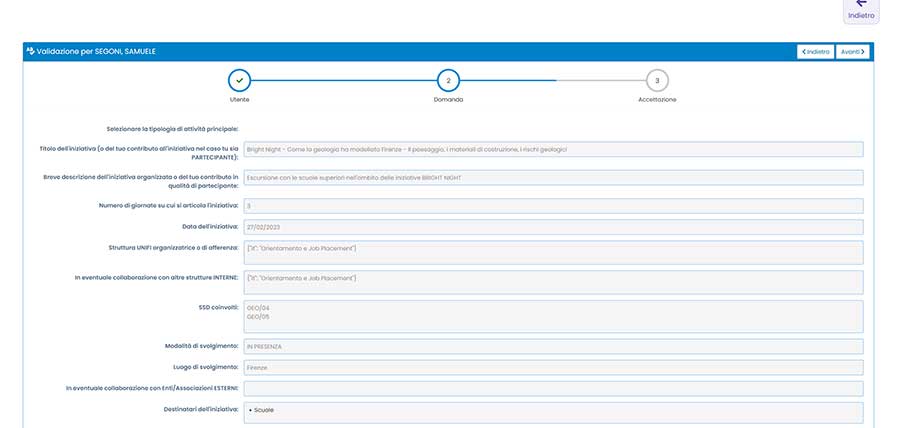Indice dei contenuti
- Tracciati
- Licenze di utilizzo
- OdA e contratti
- Indagini attive
- Amministrazione
- Immedesima
- Configurazioni
- Albero dei livelli
- Api Key
- Note per anno
- Gestione anni
- Fissa permessi anno
- Check integrità
- Accessi
- Utenti
- Aziende
- Gruppi
- Utenti e Gruppi
- Permessi speciali
- Download
- Esportazioni
- Upload
- Importazioni
- Conversione file
- Questionari
- Repository domande
- Repository sezioni
- Configurazione
- Date attivazione
- Modalità CAWI
- Compila
- Valida
- Utenti questionari
- Dati
- Scuola
- CdS
- Insegnamenti/UD
- Rettori
- Direttori
- Presidenti CdS
- Tabelle di Supporto
- Classi di lauree
- Approfondimenti
- Analisi Pivot
- Help!
- Gestione ticket
- Newsletter
Ricerca nella pagina
Introduzione
- SISValdidat V. 7.0.4, (Sistema Informativo Statistico Valutazione Didattica) è un progetto nato nel 2003 con l’obiettivo di offrire, attraverso un sistema web, una serie di strumenti statistici di facile fruibilità per l'analisi dei risultati delle indagini di efficacia interna dei processi formativi (l’indagine sulla valutazione della didattica universitaria, oggi denominata Rilevazione Opinioni Studenti – ROS). I confini del progetto nel tempo si sono notevolmente estesi sia grazie all’evoluzione delle piattaforme e delle tecnologie di sviluppo per il web, sia grazie alla progressiva adesione di altri Atenei le cui istanze hanno prodotto un significativo arricchimento della strumentazione disponibile.
-
Oggi il SISVALDIDAT può, a tutti gli effetti, essere considerato un repository delle analisi statistiche condotte su tutte le indagini che ruotano attorno alla formazione accademica, tra cui:
- Opinione degli studenti sulla didattica erogata (ROS)
- Opinione dei docenti sulla didattica erogata
- Opinione degli studenti sugli esami di profitto
- Opinione degli studenti sui servizi di supporto (Good Practice ed altre indagini simili)
- Opinione degli studenti sull'organizzazione dei CDS
- Qualità dei Tirocini (curriculari e non)
- Indagine sui servizi di Internazionalizzazione
- Indagine sui servizi alla Disabilità/DSA
- Opinione laureandi
- Qualità dei servizi Post Lauream
- Opinione degli studenti iscritti ai Corsi Dottorato
- Opinione dottorandi
Inoltre:
- Public engagement
- Benessere organizzativo (lato docente e lato PTA)
- SISValdidat si configura quindi come uno strumento utile per promuovere la trasparenza e la qualità nel settore dell'istruzione accademica, consentendo agli stakeholder di accedere alle informazioni necessarie per prendere decisioni informate e valutare la qualità formativa degli Atenei partecipanti.
-
Le principali caratteristiche del nuovo sistema sono:
- analisi delle informazioni secondo i livelli gerarchici che caratterizzano il piano d’indagine. Per le indagini che riguardano la formazione accademica, questi sono identificabili nei livelli in cui si articola l’offerta formativa, ovvero:
Ateneo -> Dipartimenti/Scuole/Facoltà (in alternativa Aree) -> Corsi di Studio (di seguito CdS) -> insegnamenti (eventualmente aggregati in caso di corsi integrati o partizionamenti per lettera); - funzionalità completamente improntate alla trasparenza e all’open data;
- confronti intertemporali sempre possibili anche a fronte di modifiche nella struttura dei questionari (che possono ora intervenire anche in corso d’anno accademico);
- report basati su contenuti grafici accattivanti e navigabili, con funzionalità improntate ad ottimizzare le chiavi di lettura delle informazioni restituite;
- pubblicabilità degli esiti di un’indagine in tempo reale per la presenza di servizi di connessione alle banche dati d’Ateneo
Nella progettazione e realizzazione dei propri sistemi, VALMON s.r.l. persegue l’impiego, ove possibile, di piattaforme open source nei suoi differenti campi di applicazione:- Sistema operativo Ubuntu
- Database relazionale PostgreSQL
- Application server PHP8
- Web server Apache Web Server
- Framework e librerie TCPDF, WSDLI, OPENSPOUT
- Object Management Group (OMG) - per l’integrazione sistemistica
- World Wide Web Organization (W3C) - per la transcodifica e presentazione dei dati
- analisi delle informazioni secondo i livelli gerarchici che caratterizzano il piano d’indagine. Per le indagini che riguardano la formazione accademica, questi sono identificabili nei livelli in cui si articola l’offerta formativa, ovvero:
Accesso al sistema
-
Per effettuare l'accesso al sistema SISValdidat, occorre eseguire le seguenti operazioni:
- Cliccare sull’usuale pulsante di menù posizionato alla destra del logo (nell’angolo in alto a sinistra). In alternativa, portare il mouse sopra i 4 pallini colorati sotto al logo (sempre in alto a sinistra) Si aprirà il menù.
- All'interno del menù, cliccare sull'icona a chiave (di colore rosso). Questa condurrà alla pagina di accesso autenticato all’interno del sistema, attraverso una maschera di login.
-
- Selezionare l’Ateneo di appartenenza dal menù a tendina.
- A seconda della configurazione scelta dall’Amministratore d’Ateneo, potrebbero essere disponibili diverse opzioni di accesso.
- Nel caso in cui l’Ateneo abbia attivato il servizio di autenticazione federata IDEM,
sarà presente il pulsante “Autenticazione Istituzionale” con il logo dell'istituzione. Selezionandolo, ed inserendo
le proprie credenziali nella pagina che si aprirà, sarà possibile accedere al SISValdidat
utilizzando la stessa forma di autenticazione, comune ad altre applicazioni in uso nell’Ateneo.
Assicurarsi sempre di inserire la password corretta, prestando attenzione alle maiuscole/minuscole e ad eventuali caratteri speciali.
- Nel caso in cui l’Ateneo abbia attivato la funzione di riconoscimento tramite LDAP verrà visualizzata
una nuova finestra di autenticazione. In questa pagina, sarà necessario inserire le proprie credenziali di accesso
LDAP (nome utente LDAP e password associata).
Assicurarsi sempre di inserire la password corretta, prestando attenzione alle maiuscole/minuscole e ad eventuali caratteri speciali.
- Nel caso l’Ateneo abbia scelto di utilizzare l’autenticazione interna del sistema
SISValdidat, sarà sufficiente inserire il proprio nome utente e la
relativa password nei campi appositi.
Assicurarsi sempre di inserire la password corretta, prestando attenzione alle maiuscole/minuscole e ad eventuali caratteri speciali.
- Una volta effettuato il login, in alto a destra comparirà un messaggio di benvenuto con il nome e il cognome dell'utente che ha effettuato l'accesso. Cliccando sul nome e cognome, comparirà un menù nascosto dal quale potrai selezionare opzioni come "History" (per la visualizzazione dei tuoi movimenti all'interno del sistema), "Il tuo profilo" (per visualizzare o modificare i tuoi dati) e "Logout" (per uscire dal sistema). Verranno inoltre rese disponibili solo le funzionalità di menù associate al profilo utente riconosciuto.
-
Nel caso si verifichino problemi durante l'accesso, il sistema produrrà uno dei seguenti messaggi di errore, motivando il problema riscontrato:
- "Utente o Password errati": indica che l'utente o la password inseriti sono errati o inesistenti.
- "Connessione al sistema di autenticazione non riuscito!": segnala che il sistema non è in grado di collegarsi al sistema di autenticazione dell'Ateneo selezionato.
- "Impossibile attivare nuovo utente!": indica che l'utente è stato verificato e validato dal servizio di autenticazione dell'Ateneo, ma non dispone dei permessi per accedere al sistema.
- "Username non valido!": segnala che l'utente inserito non è valido o contiene caratteri non accettati.
- "Password non valida!": indica che la password inserita non è valida o contiene caratteri non accettati.
Consultazione dei box informativi e dei report statistici
-
Box informativi: riepilogo delle informazioni caricate nel sistema per una specifica indagine
Nella sezione dei "Box Informativi" del sistema SISValdidat, viene fornito un riepilogo delle informazioni caricate nel sistema. Gli indicatori prodotti all’interno dei box sono utili per fotografare l’andamento dell’indagine a fronte dell’ultimo caricamento dati effettuato. Gli indicatori che possono essere visualizzati sono i seguenti:- Numero di Scuole/Dipartimenti/Facoltà: indica il numero totale di strutture di primo livello nelle quali si articola l’offerta didattica dell'Ateneo.
- Corsi di Studio: rappresenta il numero totale di CdS offerti dall'Ateneo per l'anno accademico selezionato.
- SSD (Settori Scientifico-Disciplinari): indica il numero di settori scientifico-disciplinari eventualmente coperti dall’indagine (per indagini che si spingono fino al livello di insegnamento).
- Insegnamenti: indica il numero totale di insegnamenti (Attività Didattiche) in offerta per l'anno accademico ed il livello gerarchico selezionati (per indagini che si spingono fino al livello di insegnamento).
- Docenti: indica il numero totale di docenti coinvolti nell’offerta del livello gerarchico selezionato.
- UD: si riferisce al numero di Unità Didattiche in offerta per l'anno accademico ed il livello gerarchico selezionati (per indagini che si spingono fino al livello di insegnamento). Le Unità Didattiche sono parti di specifici insegnamenti (denominati corsi integrati) che possono ricevere valutazione specifica da parte degli studenti.
- Schede totali: rappresenta il numero complessivo di schede di valutazione raccolte nel sistema per l'anno accademico ed il livello gerarchico selezionati.
- Osservazioni: rappresenta il numero complessivo di osservazioni libere rilasciate in fase d’indagine per l'anno accademico ed il livello gerarchico selezionati. Possono fornire feedback specifici che possono rivelarsi utili per la valutazione complessiva.
- Ultimo aggiornamento del sistema: indica la data dell'ultimo aggiornamento delle informazioni d’indagine presenti nel sistema SISValdidat.
-
Controlli e filtri
La sezione "Controlli e filtri" nel sistema SISVALDIDAT consente agli utenti di modificare i parametri di interrogazione personalizzando le consultazioni. I filtri disponibili sono sempre funzione del tipo di indagine, del tipo di utente, del livello gerarchico in consultazione e del tipo di report selezionato. Ecco come utilizzare questa sezione:- Anno Accademico: è possibile modificare l'anno accademico di riferimento (di default sempre posizionato sull’ultimo anno d’indagine) selezionando l'opzione corrispondente. Ciò consentirà di visualizzare i dati relativi all'anno accademico desiderato.
- Indagine: tendina per il cambio d’indagine tra tutte quelle gestite dall’Ateneo (il livello di default è sempre l’indagine Rilevazione Opinione Studenti).
- "I miei insegnamenti" (solo per utenti riconosciuti come docenti con coperture didattiche nell’anno accademico selezionato e solo a livello d’Ateneo): un docente con incarichi attivi, attivando il filtro "I miei corsi" sull'opzione "attiva", potrà restringere l’albero dell’offerta agli insegnamenti di cui è responsabile, evitando così di dover navigare l’albero completo per consultare le sue coperture didattiche.
- Frequenza: consente di visualizzare i dati in base alla percentuale di frequenza dichiarata dagli studenti durante la compilazione dei questionari di valutazione (sempre se questo aspetto è previsto tra quelli monitorati).
- Questionari: consente di visualizzare le analisi per un questionario specifico nei casi (molto particolari) in cui l’Ateneo abbia deciso di optare per la somministrazione di questionari differenti nello stesso anno accademico.
- Periodo d’offerta: consente di limitare le analisi ai dati relativi ad insegnamenti in offerta in semestri specifici (o a quelli di tipo “annuale”).
-
Barra per la navigazione dei singoli report
Posizionata al centro delle home page d’Ateneo è presente una barra di navigazione (con icone a pulsante) per la consultazione dei singoli report. Le icone sono state studiate per agevolare l’esperienza di navigazione da parte dei fruitori del sistema; in ogni caso, posizionando il puntatore del mouse su ogni icona (senza cliccare) è possibile prendere visione della descrizione (in breve) del relativo report.
Di seguito sono elencati alcuni dei report che possono essere presenti nella barra di navigazione:Home page d’AteneoVisualizza offerta formativaRappresentazione delle valutazioni medie: bersaglioRappresentazione delle variazioni delle medie rispetto al passato: bersaglioProfilo delle valutazioniTavola di riepilogo delle valutazioniDistribuzione delle valutazioni, per quesitoRappresentazione grafica dei suggerimentiQuadro sinottico dell'indagineTavola delle graduatorieOpen dataAnalisi di validazioneInformazioni integrativeWord cloudDashboardRappresentazione delle osservazioni
-
Albero offerta
Collocato immediatamente sotto la barra per la navigazione dei singoli report, è lo strumento che storicamente (fin dalla prima versione del sistema) viene utilizzato dal SISVALDIDAT per rappresentare l’organizzazione gerarchica delle informazioni (in genere, l’offerta didattica organizzata in Scuole/Dip.ti/Facoltà e CdS). Attraverso l'albero dell'offerta, gli utenti possono navigare facilmente tra le diverse strutture, Corsi di Studio e attività didattiche per ottenere informazioni approfondite sulle valutazioni e le statistiche correlate.
Di seguito sono illustrate le diverse funzionalità disponibili:- Informazioni di riepilogo del livello gerarchico: selezionando la denominazione del livello di interesse, ad esempio "Agraria", verrà visualizzata una maschera pop-up con le relative informazioni di riepilogo. Queste informazioni possono includere il numero di Corsi di Studio (per strutture di primo livello), Settori Scientifico-Disciplinari (SSD), Insegnamenti, Docenti, Unità Didattiche (UD) valutate, schede totali e altro ancora.
- Report statistici relativi al livello gerarchico selezionato: cliccando sulle icone presenti nel top-banner della maschera pop-up, è possibile accedere alle diverse rappresentazioni disponibili al livello gerarchico selezionato. Si noti che le icone presenti nel top-banner della maschera pop-up sono in generale le stesse presenti nella barra per la navigazione dei singoli report (della home page d’Ateneo) che è stata descritta in precedenza. Le icone presenti (ovvero i report statistici disponibili) sono comunque funzione del tipo di indagine e del livello gerarchico selezionato.
- Offerta Formativa: se l'indagine lo prevede (ovvero se l’indagine è organizzata per rilevare informazioni fino a livello di insegnamenti), la prima icona del top-banner descritto in precedenza relativo ai CdS è quella dell’ "Offerta Formativa". Attraverso tale pulsante è possibile accedere all'elenco delle varie attività e unità didattiche in valutazione nell'anno accademico di riferimento.
- Dettaglio dell'Insegnamento/Unità Didattica: selezionando il nome del singolo insegnamento o modulo (unità didattica) all'interno dell’offerta del CdS, si aprirà una finestra analoga a quella relativa al CdS stesso. Questa finestra conterrà le informazioni di dettaglio specifiche per quell'insegnamento o modulo. Tuttavia, sarà possibile accedere alle informazioni rilasciate dai relativi report statistici, SOLO SE è il docente valutato ha esplicitamente rilasciato il consenso alla pubblica consultazione dei risultati e, soprattutto, se è stata raggiunta la soglia minima (in termini di numero di schede) definita dall’Ateneo per la consultazione dei livelli di aggregazione (per tutelare i rispondenti e prevenire la loro post-identificazione). La prima delle due precedenti condizioni non ha ovviamente valore se la consultazione viene effettuata dal docente titolare delle valutazioni (previa autenticazione). In mancanza di una delle due condizioni, le icone relative agli esiti dell’indagine saranno presenti, ma non attivabili.
Report
- Eventi di Public Engagement | Terza missione
Scheda attiva solo per il Public engagement
Attiva per le indagini:
Public engagement.
- Rappresentazione delle valutazioni medie: bersaglio
Il grafico a bersaglio è stato realizzato per una immediata lettura delle valutazioni medie ottenute in relazione a ciascuna delle domande presenti nella scheda di rilevazione.
Il bersaglio è caratterizzato da nove settori circolari presentati secondo una gradazione di colori che vanno dal rosso al verde ed in numero pari agli intervalli unitari necessari per passare dal punteggio di risposta più basso (1) a quello più alto (10).
Si osservi che il grafico si adegua alla struttura informativa del questionario configurato e assegnato dall’Ateneo in quel determinato a.a., al livello gerarchico prescelto.
La struttura informativa su cui si basa il sistema non è vincolata ad una particolare scheda di valutazione, per cui si potranno adottare schede differenti (in termini di lunghezza e/o contenuti) in anni accademici/semestri differenti o anche in Scuole/Dipartimenti/Corsi di Studio/insegnamenti e aggregati differenti per lo stesso anno accademico, a patto che un certo sottoinsieme di quesiti sia comune a più livelli gerarchici e resti invariato nel corso del tempo per garantire la possibilità di effettuare raffronti tra livelli gerarchici e/o intertemporali.
Attiva per le indagini:
Opinione degli studenti sulla didattica erogata, Opinione degli studenti sugli esami di profitto, Opinione dei docenti sulla didattica erogata, Opinione degli studenti sull'organizzazione dei CDS, Opinione degli studenti sui servizi di supporto, Disabilità\DSA, Erasmus, Tirocini, Opinione laureandi, Post Lauream, Opinione Corsi Dottorato 1° e 2° anno, Opinione dottorandi.
- Rappresentazione delle variazioni delle medie rispetto al passato: bersaglio
bersaglio anno
Attiva per le indagini:
Opinione degli studenti sulla didattica erogata, Opinione degli studenti sugli esami di profitto, Opinione dei docenti sulla didattica erogata, Opinione degli studenti sull'organizzazione dei CDS, Opinione degli studenti sui servizi di supporto, Disabilità\DSA, Erasmus, Tirocini, Opinione laureandi, Post Lauream, Opinione Corsi Dottorato 1° e 2° anno, Opinione dottorandi.
- Storico delle iniziative
Rappresentazione grafica delle schede inserite negli anni
Attiva per le indagini:
Public engagement.
- Profilo delle valutazioni
Il grafico del “Profilo” del livello gerarchico prescelto rappresenta i punteggi medi presenti nella tabella nella "Tavola di riepilogo" e vengono rappresentati per punti e uniti con un tratteggio continuo al solo scopo di facilitare la consultazione ed agevolare i confronti con le serie profilo rilevate nell’anno accademico precedente e nel raggruppamento gerarchico superiore (totale del Corso di Studi per l’insegnamento, totale della Scuola / Dipartimento per il Corso di Studi, totale di Ateneo per la Scuola / Dipartimento).
Si osservi che i tratteggi di confronto possono essere disattivati cliccando sopra i relativi pulsanti di controllo presenti nella legenda del grafico (nell’immagine esemplificativi indicati dalla freccia).
I Triangoli blu collocati nella parte bassa del grafico segnalano i quesiti per i quali si è registrata una elevata variabilità nelle valutazioni ottenute (scarto quadratico medio superiore a 2).
Attiva per le indagini:
Opinione degli studenti sulla didattica erogata, Opinione degli studenti sugli esami di profitto, Opinione dei docenti sulla didattica erogata, Opinione degli studenti sull'organizzazione dei CDS, Opinione degli studenti sui servizi di supporto, Disabilità\DSA, Erasmus, Tirocini, Opinione laureandi, Post Lauream, Opinione dottorandi, Opinione Corsi Dottorato 1° e 2° anno.
- Tavola di riepilogo delle valutazioni
La "Tavola di riepilogo delle valutazioni" fornisce un resoconto dettagliato delle valutazioni effettuate per il livello gerarchico selezionato e per ciascuno dei quesiti presenti nel questionario.
Nella tabella sono riportate diverse informazioni. La proporzione P1 rappresenta la percentuale di risposte con una valutazione negativa, ovvero con un punteggio inferiore a 6. La proporzione P2 indica invece la percentuale di risposte con una valutazione positiva, ovvero con un punteggio uguale o superiore a 6. Queste proporzioni consentono di valutare la distribuzione delle valutazioni.
La tabella include anche un indice di posizione media, che indica la valutazione media ottenuta per il quesito selezionato. Questo indice viene confrontato con i valori rilevati nell'anno accademico precedente e nel livello gerarchico superiore, fornendo un punto di riferimento per valutare le tendenze nel tempo e tra i diversi livelli gerarchici.
Un altro dato presente nella tabella è l'indice di variabilità, misurato attraverso lo scarto quadratico medio (SQM). Questo indice fornisce un'indicazione sulla dispersione delle valutazioni ottenute per il quesito.
Infine, la tabella mostra anche la posizione relativa del quesito nella graduatoria rispetto agli altri raggruppamenti presenti nello stesso livello gerarchico. Questo permette di identificare la posizione relativa del quesito rispetto agli altri elementi valutati.
Il grafico "Distribuzione delle valutazioni ottenute (valori %)" rappresenta la distribuzione percentuale delle valutazioni ottenute per il quesito specifico. Questo grafico fornisce una visione visuale della distribuzione delle valutazioni e aiuta a identificare eventuali tendenze o pattern.
Infine, la tavola fa riferimento al fatto che, in molti Atenei, la scala di valutazione adottata prevede 4 modalità di risposta, che sono state convertite convenzionalmente nei punteggi 2, 5, 7 e 10. Pertanto, la tavola cerca di evidenziare con un colore più scuro gli item che riportano un valore medio inferiore a 7, per richiamare l'attenzione su valutazioni meno positive.
In sintesi, la "Tavola di riepilogo delle valutazioni" offre una panoramica dettagliata delle valutazioni, includendo informazioni sulla proporzione di valutazioni positive e negative, indici di posizione e variabilità, nonché grafici di distribuzione delle valutazioni. Questi dati consentono di valutare le performance e le tendenze dei quesiti valutati nel contesto specifico del livello gerarchico selezionato.
Attiva per le indagini:
Opinione degli studenti sulla didattica erogata, Opinione degli studenti sugli esami di profitto, Opinione dei docenti sulla didattica erogata, Opinione degli studenti sull'organizzazione dei CDS, Opinione degli studenti sui servizi di supporto, Disabilità\DSA, Erasmus, Opinione laureandi, Post Lauream, Opinione dottorandi, Opinione Corsi Dottorato 1° e 2° anno.
- Distribuzione delle valutazioni, per quesito
Le informazioni contenute nel report Analisi per domanda possono essere aggiornate cliccando su un differente numero di quesiti presenti nel box "Filtri" nella sezione "Domande".
Il report si compone di tre grafici:- il primo grafico "Valutazioni medie ottenute" consente la visualizzazione della media aritmetica delle valutazioni ottenute per il quesito selezionato, che viene confrontata con la valutazione media calcolata per l’anno accademico precedente e con quella calcolata per il livello di aggregazione superiore (l’Ateneo nel caso si stiano consultando dati a livello di Scuola / Dipartimento, la Scuola / Dipartimento nel caso si stiano consultando dati a livello di Corso di Studi, il Corso di Studi nel caso si stiano consultando dati a livello di insegnamento).
- Il secondo grafico "Giudizi positivi e negativi (valori percentuali)" riporta la percentuale di giudizi positivi sul totale delle valutazioni attribuite dagli studenti alla domanda selezionata;
- il terzo grafico "Istogramma delle valutazioni ottenute (valori percentuali) " rappresenta la distribuzione di frequenza, in forma di istogramma.
Attiva per le indagini:
Opinione degli studenti sulla didattica erogata, Opinione degli studenti sugli esami di profitto, Opinione dei docenti sulla didattica erogata, Opinione degli studenti sull'organizzazione dei CDS, Opinione degli studenti sui servizi di supporto, Disabilità\DSA, Erasmus, Tirocini, Opinione laureandi, Post Lauream, Opinione dottorandi, Opinione Corsi Dottorato 1° e 2° anno.
- Rappresentazione grafica dei suggerimenti
La scheda "Suggerimenti" richiama un istogramma con le percentuali di consenso ottenute per i suggerimenti preimpostati presenti sulla scheda di rilevazione.
Anche in questo caso vengono effettuati confronti sia con quanto rilevato nell’anno accademico precedente sia con il totale del raggruppamento gerarchico superiore.
Si osservi che questa scheda potrebbe non essere presente qualora i questionari adottati dall’Ateneo non prevedano un’apposita sezione dedicata a suggerimenti preimpostati.
Attiva per le indagini:
Opinione degli studenti sulla didattica erogata, Opinione degli studenti sugli esami di profitto, Opinione dei docenti sulla didattica erogata, Opinione degli studenti sull'organizzazione dei CDS, Opinione degli studenti sui servizi di supporto, Disabilità\DSA, Erasmus, Tirocini, Opinione laureandi, Post Lauream.
- Quadro sinottico dell'indagine (modalità chiusa)
Il "Sinottico" in "modalità chiusa" mostra tutti gli insegnamenti oscurando il nominativo del docente e dell'insegnamento ed indica i valori per gli indici P2 (percentuale di giudizi positivi) e media aritmetica rilevati al livello gerarchico sottostante quello prescelto: a livello di Scuola / Dipartimento, il report produce le tavole relative ai due indici per domanda e per ciascuno dei Corsi di Studio offerti dalla Scuola/Dipartimento mentre, a livello di Corso di Studio, le stesse tavole sono ricalcolate, sempre per domanda, per ciascuno degli insegnamenti di cui si compone il Corso (per questo motivo, a livello di insegnamento, l’icona non è presente).
A livello di Corso di Studio, la funzionalità è disattivata “di default”, perché implicherebbe il computo degli indici menzionati in relazione ad insegnamenti per i quali il docente non ha rilasciato l’autorizzazione alla pubblica consultazione.
Si osservi che le informazioni presenti nel report possono essere riordinate in relazione a ciascuno dei campi di cui si compongono le tabelle.
Attiva per le indagini:
Opinione degli studenti sulla didattica erogata, Opinione degli studenti sugli esami di profitto, Opinione dei docenti sulla didattica erogata, Opinione degli studenti sull'organizzazione dei CDS, Opinione degli studenti sui servizi di supporto, Disabilità\DSA, Erasmus, Tirocini, Opinione laureandi, Post Lauream.
- Quadro sinottico dell'indagine
Il "Sinottico" dei valori per gli indici P2 (percentuale di giudizi positivi) e media aritmetica rilevati al livello gerarchico sottostante quello prescelto: a livello di Scuola / Dipartimento, il report produce le tavole relative ai due indici per domanda e per ciascuno dei Corsi di Studio offerti dalla Scuola/Dipartimento mentre, a livello di Corso di Studio, le stesse tavole sono ricalcolate, sempre per domanda, per ciascuno degli insegnamenti di cui si compone il Corso (per questo motivo, a livello di insegnamento, l’icona non è presente).
A livello di Corso di Studio, la funzionalità è disattivata “di default”, perché implicherebbe il computo degli indici menzionati in relazione ad insegnamenti per i quali il docente non ha rilasciato l’autorizzazione alla pubblica consultazione.
Si osservi che le informazioni presenti nel report possono essere riordinate in relazione a ciascuno dei campi di cui si compongono le tabelle.
Attiva per le indagini:
Opinione degli studenti sulla didattica erogata, Opinione degli studenti sugli esami di profitto, Opinione dei docenti sulla didattica erogata, Opinione degli studenti sull'organizzazione dei CDS, Opinione degli studenti sui servizi di supporto, Disabilità\DSA, Erasmus, Tirocini, Opinione laureandi, Post Lauream, Opinione dottorandi, Opinione Corsi Dottorato 1° e 2° anno.
- Tavola delle graduatorie
La scheda "Graduatoria" del livello gerarchico sottostante quello prescelto; l’icona posta a livello di Ateneo illustra la graduatoria delle relative Scuole/Dipartimenti, l’icona posta a livello di Scuola/Dipartimento illustra la graduatoria dei relativi Corsi di Studio, mentre la stessa icona posta a livello di Corso di Studio propone la graduatoria dei relativi insegnamenti monitorati. Anche in questo caso, a livello di Corso di Studio, la funzionalità è “di default” disattivata perché implicherebbe il computo di graduatorie di insegnamenti sulla base di valutazioni la cui visione potrebbe non essere pubblicamente autorizzata dai docenti. Le graduatorie vengono proposte quesito per quesito: per questo motivo, anche in questo caso immediatamente sopra alla tavola che illustra posizioni e punteggi medi ottenuti è collocata una barra di consultazione che permette di muoversi sulle diverse domande presenti nel questionario adottato nell’anno accademico prescelto.
Ciascuna graduatoria può essere riordinata sulla base di tre indici: la media aritmetica delle valutazioni ottenute, l’indicatore IS proposto da E. Capursi nel 2008 e l’indicatore SDI proposto da P. Giudici nel 2009.
L’ottava icona consente di accedere alla tavola di riepilogo dei principali indici statistici (P1, P2, media aritmetica, deviazione standard e numero di risposte ottenute) per ciascuna aggregazione presente al livello gerarchico sottostante quello prescelto e per ciascuna domanda. La tavola è scaricabile in formato “.csv” nel pieno rispetto della filosofia Open Data6. Si ricorda comunque che il sistema attribuisce all’Ateneo la facoltà di consentire la consultazione del report anche all’utente esterno
Attiva per le indagini:
Opinione degli studenti sulla didattica erogata, Opinione degli studenti sugli esami di profitto, Opinione dei docenti sulla didattica erogata, Opinione degli studenti sull'organizzazione dei CDS, Opinione degli studenti sui servizi di supporto, Disabilità\DSA, Erasmus, Tirocini, Opinione laureandi, Post Lauream, Opinione dottorandi, Opinione Corsi Dottorato 1° e 2° anno.
- Open data
Il report è disponibile per il download in diversi formati, tra cui il formato ".csv" ed "xlsx", in conformità con i principi dell'Open Data. Si ricorda, tuttavia, che l'Ateneo ha il potere di decidere se consentire o meno la consultazione del report anche agli utenti esterni.
Gli Open Data si riferiscono alla pratica di rendere liberamente accessibili e riutilizzabili i dati e le informazioni pubbliche. Questi dati sono resi disponibili in formati aperti e accessibili a tutti senza restrizioni di copyright, brevetti o altre limitazioni. L'obiettivo principale degli Open Data è favorire la trasparenza, la partecipazione e l'innovazione, consentendo a cittadini, aziende e organizzazioni di accedere, utilizzare e condividere i dati in modi utili e creativi. Ciò può favorire lo sviluppo di nuove soluzioni, servizi e opportunità per la società nel suo complesso.
Attiva per le indagini:
Opinione degli studenti sulla didattica erogata, Opinione degli studenti sugli esami di profitto, Opinione dei docenti sulla didattica erogata, Opinione degli studenti sull'organizzazione dei CDS, Opinione degli studenti sui servizi di supporto, Disabilità\DSA, Erasmus, Tirocini, Opinione laureandi, Post Lauream, Opinione dottorandi, Opinione Corsi Dottorato 1° e 2° anno.
- Analisi di validazione
validazione
Attiva per le indagini:
Opinione degli studenti sulla didattica erogata, Opinione dei docenti sulla didattica erogata.
- Rappresentazione delle osservazioni
Scheda attiva al livello di insegnamento, con la lista delle osservazioni anonime inserite dagli studenti ed il word cloud espresso a livello di corso di studio.
Attiva per le indagini:
Opinione degli studenti sulla didattica erogata, Opinione degli studenti sugli esami di profitto, Opinione dei docenti sulla didattica erogata, Opinione degli studenti sull'organizzazione dei CDS, Opinione degli studenti sui servizi di supporto, Disabilità\DSA, Erasmus, Tirocini, Opinione laureandi, Post Lauream, Public engagement.
- Informazioni integrative
Info
Attiva per le indagini:
Opinione degli studenti sulla didattica erogata, Opinione degli studenti sugli esami di profitto, Opinione dei docenti sulla didattica erogata, Opinione degli studenti sull'organizzazione dei CDS, Opinione degli studenti sui servizi di supporto, Disabilità\DSA, Erasmus, Tirocini, Opinione laureandi, Post Lauream.
- Word cloud
Il word cloud (in italiano nuvola di parole) è una forma di comunicazione visuale tipica del Web 2.0, che rappresenta, per mezzo di un’immagine, i concetti caratterizzanti nelle osservazioni presenti nel sistema al livello di aggregazione scelto.
La word cloud è costituita da una lista di parole, messe quasi alla rinfusa, ognuna delle quali può avere un colore e una dimensione differenti, in relazione alla quantità di volte che viene trovata all'interno delle osservazioni. Le nuvole di parole illustrano i concetti chiave che vengono affrontati nelle osservazioni inserite.
Attiva per le indagini:
Opinione degli studenti sulla didattica erogata, Opinione degli studenti sugli esami di profitto, Opinione dei docenti sulla didattica erogata, Opinione degli studenti sull'organizzazione dei CDS, Opinione degli studenti sui servizi di supporto, Disabilità\DSA, Erasmus, Tirocini, Opinione laureandi, Post Lauream.
- Informazioni integrative
Indagine attiva solo per il Public engagement
Attiva per le indagini:
Opinione degli studenti sui servizi di supporto, Opinione dottorandi, Public engagement, Opinione Corsi Dottorato 1° e 2° anno.
-
Esportazioni
In ogni sezione del sistema, è possibile esportare i dati in diversi formati, tra cui PDF, immagini e CSV. Tuttavia, è importante notare che l'opzione di esportazione è disponibile solo per gli utenti autenticati e solo se il proprio Ateneo ha abilitato questa funzionalità.
Quando si è autenticati nel sistema, è possibile selezionare l'opzione di esportazione e scegliere il formato desiderato per scaricare i dati. Ad esempio, è possibile esportare i dati in formato PDF per una visualizzazione e una stampa più leggibili, o in formato CSV per un'analisi più approfondita e l'elaborazione dei dati tramite altre applicazioni.
Tuttavia, è importante tenere presente che l'abilitazione dell'opzione di esportazione dei dati è a discrezione dell'Ateneo. Pertanto, potrebbe essere necessario verificare se il proprio Ateneo ha reso disponibile questa funzionalità e se si è autorizzati a esportare i dati.
L'opzione di esportazione dei dati consente agli utenti di ottenere una copia dei dati raccolti per fini di archiviazione, analisi ulteriore o condivisione con altri interessati. Ciò offre maggiore flessibilità nell'utilizzo dei dati e consente di lavorare con essi in base alle proprie esigenze e preferenze.
-
Link ai report
Il sistema è stato progettato per supportare l'utilizzo degli URL Shortener. Gli short link, o URL abbreviati, sono versioni ridotte degli URL originali composte da un numero molto limitato di caratteri. Questo rende gli URL più facili da visualizzare e condividere. Per creare un URL abbreviato, è sufficiente accedere alla pagina desiderata dopo aver effettuato l'accesso al sistema. Quindi, fare clic sul pulsante "link" presente nel menu del sistema e attendere l'apertura di una finestra pop-up contenente l'URL abbreviato. L'URL abbreviato ha una validità di cinque anni e rappresenta una "fotografia" della pagina nello stato desiderato. Ciò significa che include tutte le impostazioni dei filtri, l'aggregazione selezionata e altre informazioni pertinenti per riprodurre la situazione specifica. L'utilizzo degli URL Shortener consente di semplificare la condivisione delle pagine del sistema, rendendole più accessibili e facili da utilizzare. Gli URL abbreviati possono essere copiati e incollati in altri documenti, e-mail, messaggi o piattaforme di social d-flex per condividere rapidamente e facilmente il collegamento alla pagina specifica. Questa funzionalità offre anche la possibilità di conservare l'accesso a una determinata configurazione o visualizzazione delle pagine per un periodo di tempo prolungato. Ciò significa che gli utenti possono creare collegamenti specifici che rimandano a una situazione specifica nel sistema, rendendo più semplice tornare a quella configurazione in futuro senza dover ripetere tutte le impostazioni. In sintesi, l'utilizzo degli URL Shortener nel sistema consente di creare e condividere rapidamente collegamenti abbreviati alle pagine desiderate, semplificando l'accesso e preservando configurazioni specifiche per un periodo di tempo prolungato.
Pulsanti
-
Pulsanti di funzione
Nelle varie pagine sono presenti alcuni pulsanti che attivano funzionalità specifiche del sistema. I pulsanti compaiono in base ai privilegi dell'utente collegato, al livello gerarchico di consultazione e/o alla voce di menu selezionata.
Accesso alla pagina per l'ordinamento delle sezioni di un questionarioAccesso alla pagina per la gestione delle domande contenute in un questionarioAccesso alla pagina per la generazione degli script per l'accesso ad un questionario tramite token linkAccesso alla pagina delle statistiche di compilazione del questionario onlineImportazione dei questionari compilati online e trasferimento nella sezione report dell'applicativoAccesso alla pagina dei Test dei questionari onlineGeneratore di codici per la compilazione dei questionari webConfigurazione del recordPulsanti card
Per la gestione dei record possono essere presenti pulsanti aggiuntivi specifici, quali:
Inserisci Creazione di un nuovo record Avvio della ricerca della parola chiave impostata nel campo di ricerca Attiva la funzione di ricerca avanzata Disattiva la ricerca impostata Navigazione tra i record Configurazione del questionario e delle domande Modifica del record Elimina il record Modifica della struttura del questionario Validazione delle domande inserite nel sistema Configurazione del record Visualizzazione della licenza Stampa del record Eliminazione dei record selezionati
-
Funzione di Ricerca
Il sistema fornisce uno strumento che consente di cercare rapidamente elementi desiderati nell'elenco o nella sezione in cui ci si trova. Di seguito sono fornite le istruzioni per utilizzare la funzione di Ricerca:- Inserimento dei criteri di ricerca: nella sezione di ricerca, è possibile inserire una o più parole chiave nel campo testo editabile. Queste parole chiave verranno utilizzate per effettuare la ricerca. È anche possibile utilizzare caratteri jolly, come il carattere "%" per espandere i risultati della ricerca.
- Selezione della colonna in cui effettuare la ricerca: dalla tendina apposita, è possibile restringere la ricerca ad certo della tabella desiderato. Se si lascia la dicitura "Ricerca in tutti i campi", il sistema cercherà le corrispondenze in tutte le colonne delle tabelle presenti nella sezione.
- Avvio del processo di ricerca: dopo aver inserito i criteri di ricerca e selezionato la colonna desiderata, è possibile avviare il processo di ricerca facendo clic sul pulsante corrispondente. Il sistema cercherà le corrispondenze secondo i criteri specificati.
- Ricerca avanzata: è possibile attivare la maschera di "Ricerca avanzata" facendo clic sul pulsante corrispondente. Questa opzione consente di effettuare una ricerca più puntuale utilizzando i campi disponibili nella sezione. La ricerca avanzata offre maggiori opzioni per specificare i criteri di ricerca.
- Uscita dalla visualizzazione della ricerca: per uscire dalla visualizzazione della ricerca, è sufficiente fare clic sul pulsante di uscita corrispondente.
-
Ordinamento dei dati
Le tabelle informative proposte dal sistema offrono spesso la possibilità di ordinarne le righe in base ai valori presenti in un certo campo colonna. La riorganizzazione dei dati secondo l’ordinamento desiderato agevola il processo di lettura ed interpretazione delle informazioni rilasciate dal sistema. Di seguito sono fornite le istruzioni per utilizzare la funzione di ordinamento:- Selezionare la colonna di ordinamento: nella tabella, individuare la colonna contenente i valori per cui si desidera effettuare l'ordinamento. Fare clic sull'intestazione della colonna per selezionarla.
- Ordine crescente o decrescente: una volta selezionata la colonna, il sistema applicherà automaticamente un ordinamento crescente iniziale, ordinando i valori dalla A alla Z per i dati di testo, i valori numerici dai più bassi ai più alti, le date da quelle meno recenti a quelle più recenti. Cliccando nuovamente sull'intestazione della colonna è possibile invertire il criterio di ordinamento secondo una logica decrescente. Dopo aver selezionato l'ordinamento desiderato, la tabella verrà riorganizzata in base ai valori della colonna selezionata.
- Pulsanti di azione: Nella colonna "Azioni" della tabella, possono essere presenti pulsanti che consentono di eseguire azioni specifiche per ogni record. Questi pulsanti possono includere opzioni per la modifica o l'eliminazione del record corrispondente. Fare clic sui pulsanti di azione appropriati per eseguire l’operazione desiderata.
Il tuo profilo
-
La funzione "Il tuo profilo" è accessibile nell’angolo in alto a destra, sotto il riquadro di identificazione dell’utente autenticato. Attraverso tale funzione è possibile visualizzare e aggiornare le informazioni personali e gestire le preferenze sulla privacy in relazione alle schede informative contenenti informazioni (come le valutazioni ricevute) di cui si è titolari. Il tutto al fine di offre un maggiore controllo e personalizzazione dell'esperienza utente.
Nella pagina dedicata sono presenti varie sezioni. Nella sezione "Profilo". è possibile apportare modifiche ad alcuni dati personali. Questi potrebbero includere informazioni come il titolo, il ruolo, l'indirizzo email e altre informazioni di contatto. L'utente può aggiornare tali dati in ogni momento, secondo le proprie esigenze.
Nella sezione “Accesso” sono riportate alcune informazioni relative all’attività che l’utente ha svolto sul sistema.
Nella sezione “Gruppi di Appartenenza” sono elencati i gruppi di funzione cui l’utente è assegnato. A ciascun gruppo di funzione corrispondono privilegi d’utilizzo specifici.
Nella sezione "Preferenze Privacy", è possibile esprimere le preferenze sulla privacy di tutte le schede informative (valutazioni) di cui l'utente è proprietario. Ciò consente di specificare come si desidera che le informazioni “personali” vengano gestite e visualizzate. Attraverso due specifiche tendine è possibile definire regola da applicare ed il suo dominio di applicazione. Ad esempio, è possibile decidere se le schede devono essere considerate di esclusiva visibilità dell'utente, oppure di un gruppo specifico o a tutti gli utenti del sistema (compresi quelli non autenticati).
Installazione ConnettoreValmon
Il ConnettoreValmon SISValdidat è un'applicazione software sviluppata per modernizzare e ottimizzare il processo di gestione delle certificazioni digitali. Questo strumento innovativo crea un ponte efficiente tra i sistemi di gestione documentale aziendali e il database Oracle delle certificazioni, automatizzando processi che tradizionalmente richiedevano significativo intervento manuale.
Scarica ConnettoreValmon SISValdidatFunzionalità e Caratteristiche
Al cuore del ConnettoreValmon SISValdidat si trova un potente sistema di sincronizzazione che lavora in modo intelligente per garantire la perfetta coerenza dei dati tra diverse piattaforme. L'interfaccia utente è stata progettata con particolare attenzione all'usabilità, permettendo anche agli utenti meno esperti di gestire efficacemente le configurazioni del sistema. Il software include un avanzato sistema di pianificazione che consente di automatizzare completamente i processi di sincronizzazione, adattandosi alle specifiche esigenze operative di ogni organizzazione.
La sicurezza e l'integrità dei dati sono garantite da robusti meccanismi di validazione che verificano ogni trasferimento di informazioni. Un sistema completo di logging e monitoraggio permette di tenere traccia di tutte le operazioni effettuate, facilitando l'individuazione e la risoluzione di eventuali problematiche. Inoltre, il software include funzionalità di backup e ripristino che proteggono i dati di configurazione da possibili perdite.
Impatto Operativo
L'implementazione del ConnettoreValmon SISValdidat trasforma radicalmente il processo di gestione delle certificazioni digitali. L'automazione dei processi di trasferimento dati elimina virtualmente gli errori umani e riduce drasticamente i tempi di elaborazione. La validazione automatica dei dati e la gestione intelligente delle sincronizzazioni permettono di mantenere un elevato standard di qualità e accuratezza nelle certificazioni.
Gli strumenti di monitoraggio integrati forniscono una visibilità completa su tutte le operazioni, permettendo di mantenere un controllo costante sul processo di certificazione. La tracciabilità completa delle operazioni, unita ai meccanismi di sicurezza implementati, garantisce la massima affidabilità nella gestione di dati sensibili e certificazioni critiche.
Integrazione e Scalabilità
Il software è stato progettato pensando alla scalabilità e alla facilità di integrazione con i sistemi esistenti. La sua architettura flessibile permette di adattarsi a diverse configurazioni e carichi di lavoro, mantenendo prestazioni ottimali anche in scenari di utilizzo intensivo. L'integrazione con il database Oracle è stata ottimizzata per garantire la massima efficienza nelle operazioni di sincronizzazione, mentre l'interfaccia standardizzata facilita l'interazione con vari sistemi di gestione documentale.
Requisiti di Sistema
Requisiti Hardware- Processore: Intel Core i3/AMD Ryzen 3 o superiore
- Memoria RAM: 4 GB minimo (8 GB raccomandati)
- Spazio su disco: 200 MB per l'installazione
- Risoluzione schermo: 1280x720 o superiore
- Sistema Operativo: Windows 10/11 (64-bit)
- Privilegi: Accesso amministratore per l'installazione
- Database: Oracle Database 11g R2 o superiore
- Accesso alla rete aziendale
- Connessione al database Oracle
- Porte necessarie nel firewall:
- 1521 (default Oracle)
- Porte aggiuntive secondo configurazione locale
Procedura di Installazione
1. Pre-installazione- Verificare i requisiti di sistema
- Chiudere tutte le applicazioni aperte
- Disattivare temporaneamente l'antivirus
- Effettuare l'accesso come amministratore
- Eseguire ConnettoreValmonSisValDidat-1.0.msi come amministratore
- Nella finestra di benvenuto, cliccare "Avanti"
- Leggere e accettare i termini di licenza
- Selezionare la cartella di installazione:
- Predefinita: C:\Program Files\Valmon\ConnettoreValmonSisValDidat
- È possibile scegliere una posizione diversa
- Scegliere il tipo di installazione:
- Completa (raccomandata)
- Personalizzata (per utenti avanzati)
- Configurare le opzioni di installazione:
- Creare icona sul desktop
- Aggiungere al menu Start
- Configurare avvio automatico
- Cliccare "Installa" per avviare l'installazione
- Attendere il completamento dell'installazione
- Al termine, cliccare "Fine"
Configurazione
Prima Configurazione- Avviare l'applicazione dal menu Start o dal desktop
- Nella schermata di configurazione database, inserire:
- Host: [nome server Oracle o IP]
- Porta: [default 1521]
- Service Name: [nome servizio Oracle]
- Username: [utente database]
- Password: [password database]
- Cliccare "Test Connection" e verificare la connessione
- Dopo il test positivo, salvare la configurazione
- Timeout connessione: configurabile in settings.json
- Log level: modificabile per debug
- Parametri JVM: personalizzabili nel file launcher
Verifica e Test
Test Funzionali- Verifica Connessione Database:
- Test connessione diretta
- Verifica permessi utente
- Controllo accesso alle viste
- Test Caricamento Dati:
- Selezionare una vista
- Impostare un periodo
- Verificare il caricamento
- Verifica Scheduler:
- Creare una pianificazione
- Verificare l'esecuzione
- Controllare i log
Risoluzione Problemi
Problemi Comuni- Errore di Connessione Database:
- Verificare credenziali
- Controllare firewall
- Testare connessione rete
- Errore di Avvio:
- Verificare Java Runtime
- Controllare permessi
- Consultare log in %APPDATA%\ConnettoreValmonSisValDidat\logs
- Errori di Caricamento:
- Verificare permessi database
- Controllare query log
- Verificare formato dati
Backup e Ripristino
Backup Configurazione- Files da backuppare:
- config.json
- settings.json
- scheduler.json
- Posizione files:
- %APPDATA%\ConnettoreValmonSisValDidat\
- Chiudere l'applicazione
- Copiare i file di backup
- Riavviare l'applicazione
Aggiornamenti
Procedura di Aggiornamento- Scaricare nuovo installer
- Chiudere l'applicazione
- Eseguire nuovo installer
- Verifica configurazione
- Backup automatico configurazione
- Mantenimento impostazioni utente
- Log aggiornamento in update.log
Per una rapida risoluzione, fornire:
- Versione applicazione
- Sistema operativo
- Log errori
- Screenshot problema
- Passi per riprodurre l'errore
Manuale ConnettoreValmon
-
Caratteristiche di SisValDidat
Le funzionalità principali del sistema sono:
- Generazione PDF/A: Creazione automatica dei titoli in formato PDF/A standard
- Integrazione: Connessione con i sistemi informativi di Ateneo
- Multi-Ente: Gestione di più istituzioni sulla stessa piattaforma
- Workflow: Processo completo dalla generazione alla consegna
- Sicurezza: Crittografia e conformità GDPR
Il sistema offre diversi servizi integrati:
- Portale Studenti: Accesso ai propri titoli
- Verifica Titoli: Sistema di verifica online
- Gestione Duplicati: Processo automatizzato
- API: Interfacce per sistemi esterni
- Reportistica: Report e statistiche dettagliate
Le funzionalità amministrative includono:
- Gestione utenti
- Configurazione workflow
- Monitoraggio sistema
-
Configurazione InizialeSupporto e Assistenza
Per iniziare ad utilizzare SisValDidat:
- Configurare i parametri di sistema
- Impostare le integrazioni necessarie
- Definire i modelli dei titoli
- Configurare gli utenti
- Importazione dati laureati
- Generazione titoli
- Verifica e validazione
- Gestione consegne
- Monitoraggio processo
Il workflow automatico include:
- Acquisizione dati
- Da sistemi esterni
- Da file strutturati
- Da API
- Validazione e controllo
- Generazione documenti
- Notifiche automatiche
Servizi di SupportoAssistenza disponibile tramite:
- Help desk dedicato
- Documentazione online
- Video tutorial
- Formazione personalizzata